Page 1

Digitaalinen projektori
Käyttöohje
MS535 / MX535 / MW535 / MH535 / TW535
V1.00
Page 2

Sisällysluettelo
Tärkeitä
turvallisuusohjeita........ 3
Johdanto........................ 7
Projektorin ominaisuudet........................ 7
Paketin sisältö ............................................8
Projektorin ulkonäkymä ........................10
Projektorin sijoittaminen
paikalleen.................... 16
Sijainnin valinta.........................................16
Halutun kuvan koon saaminen.............17
Liitäntä........................ 20
Tietokoneen liittäminen näyttöön.......21
Videolähdelaitteiden liittäminen...........22
Käyttö.......................... 26
Projektorin käynnistys ...........................26
Projisoidun kuvan säätäminen ..............27
Valikoiden käyttö ....................................30
Projektorin lukitseminen .......................31
Tulosignaalin kytkeminen ......................33
Yksityiskohtien suurentaminen ja
etsiminen...................................................34
Kuvasuhteen valinta................................35
Kuvan optimointi.....................................36
Esitysajastimen asettaminen..................40
Kaukohakutoiminnot..............................41
Kuvan kätkeminen...................................41
Kuvan pysäyttäminen..............................41
Käyttö korkeissa ympäristöissä ...........42
Äänen säätäminen ...................................42
Projektorin valikkonäytön
mukauttaminen ........................................43
Valitse lampunsäästötila .........................43
Projektorin sammutus............................44
Valikon käyttö ......................................... 45
Huolto ......................... 58
Projektorin hoito.................................... 58
Lampputiedot ..........................................59
Vianetsintä.................. 66
Tekniset tiedot........... 67
Mitat........................................................... 68
Kattoasennus ........................................... 68
Ajastuskaavio...........................................69
Takuu ja
tekijänoikeustiedot .... 73
Sisällysluettelo2
Page 3

Tärkeitä turvallisuusohjeita
Projektorisi on suunniteltu ja testattu uusimpien tietoteknisten laitteiden
turvallisuusstandardien mukaisesti. Varmistaaksesi tuotteen turvallisen käytön, on
kuitenkin tärkeää, että noudatat tässä ohjeessa olevia sekä tuotteeseen merkittyjä
ohjeita.
Turvallisuusohjeet
1. Lue tämä käyttöohje ennen
projektorin käyttöä. Säilytä se
tulevaa käyttöä varten.
2. Älä katso suoraan projektorin
linssiin käytön aikana. Voimakas
valonsäde saattaa vahingoittaa
silmiä.
4. Avaa aina linssin suljin tai
poista linssin suoja, kun
projektorin lamppu on päällä.
5. Joissakin maissa verkkojännite EI ole
vakaa. Tämä projektori on
suunniteltu toimimaan turvallisesti,
kun verkkojännite on 100 - 240
VAC, mutta häiriöitä saattaa tulla,
jos ±10 V sähkökatkoksia tai
syöksyaaltoja. Alueilla, joilla
verkkojännite saattaa
heilahdella tai katketa,
suositellaan, että kytket
projektorin
jännitestabilisaattorin,
syöksyaaltosuojaimen tai
katkottoman teholähteen
(UPS) kautta.
3. Käänny huoltoasioissa pätevän
huoltoammattilaisen puoleen.
6. Älä peitä projektorin linssiä millään
esineellä projektorin ollessa
käynnissä, koska tämä voisi
aiheuttaa kohteen lämpenemistä ja
muodon muuttumista tai jopa
aiheuttaa tulipalon.
Tärkeitä turvallisuusohjeita 3
Page 4

Turvallisuusohjeet (jatkoa)
7. Lamppu kuumenee äärimmäisen
kuumaksi käytön aikana. Anna
projektorin jäähtyä noin 45
minuutin ajan ennen kuin poistat
lamppuasennelman vaihtamista
varten.
10. Älä laita tätä tuotetta
epävakaaseen kärryyn, jalustalle
tai pöydälle. Laite saattaa pudota,
jolloin seurauksena on suuri
vaurio.
8. Älä käytä lamppuja lampun
nimelliskestoiän yli. Lamppujen
käyttäminen niiden
nimelliskestoiän yli saattaa joskus
johtaa niiden rikkoutumiseen.
9. Älä milloinkaan vaihda
lamppuasennelmaa tai mitään
elektroniikkakomponenteista,
ellei projektorin pistoke ole
irrotettuna.
11. Älä yritä purkaa tätä projektoria.
Sen sisällä on vaarallisia jännitteitä,
jotka voivat aiheuttaa kuoleman,
jos kosketat jännitteisiä osia.
Älä poista muita suojuksia missään
tapauksissa. Toimita huollettavaksi
vain sopivan koulutuksen saaneille,
ammattihenkilöille.
12. Projektorin ollessa käytössä
saatetaan aistia ilmastointiritilästä
tulevaa kuumaa ilmaa tai sen
hajua. Se on normaalia, eikä se ole
laitevika.
Tärkeitä turvallisuusohjeita4
Page 5

3000 m
(10000
jalkaa)
0 m
(0 jalkaa)
Turvallisuusohjeet (jatkoa)
13. Älä sijoita tätä projektoria mihinkään
seuraavista ympäristöistä.
- Huonosti ilmastoituun tai suljettuun
tilaan. Projektorin ja seinien välissä
täytyy olla vähintään 50 cm tilaa ja
ilman tulee virrata vapaasti sen
ympärillä.
- Paikat, missä lämpötilat voivat tulla
liian korkeiksi, kuten auton sisällä
kaikkien ikkunoiden ollessa
suljettuina.
- Paikat, missä liiallinen kosteus, pöly,
tai tupakansavu voi pilata optisia
komponentteja, lyhentäen kestoikää
ja himmentäen kuvaa.
- Paikat, jotka ovat lähellä
palohälyttimiä
- Paikat, joiden ympäristölämpötila on
yli 40°C / 104°F
- Paikkoihin, jotka ovat yli 3000 m
(10000 jalkaa) korkealla.
14. Älä tuki ilmastointiaukkoja.
- Älä aseta tätä projektoria huovan,
sängyn tai muun pehmeän pinnan
päälle.
- Älä peitä tätä projektoria kankaalla
tai muulla vastaavalla.
- Älä aseta mitään syttyvää projektorin
lähelle.
Jos ilmastointiaukot ovat hyvin tukossa,
projektorin sisäosat saattavat syttyä
palamaan.
15. Aseta projektori aina tasaiselle
vaakapinnalle käytön aikana.
- Älä käytä laitetta, jos se on
kallistuneena vasemmalle tai oikealle
yli 10 astetta, tai eteen- tai
taaksepäin yli 15 astetta. Projektorin
käyttäminen silloin, kun se ei ole
täysin vaakatasossa, saattaa aiheuttaa
lampun toimintahäiriön tai
vioittumisen.
Tärkeitä turvallisuusohjeita 5
Page 6
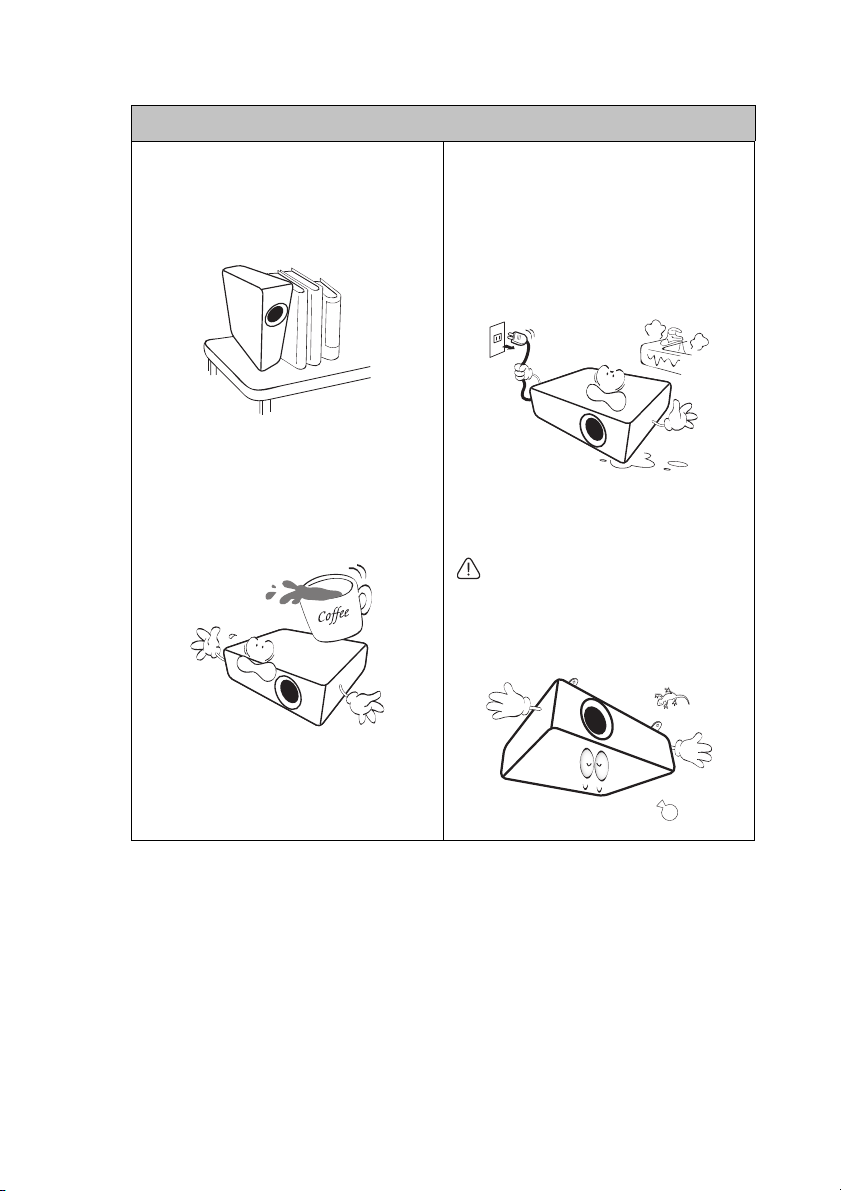
Turvallisuusohjeet (jatkoa)
16. Älä aseta projektoria pystyyn. Jos
näin tehdään, siitä voi olla
seurauksena projektorin
keikahtaminen kumoon, vamman
aiheutuminen tai projektorivika.
17. Älä astu projektorin päälle tai laita
mitään esineitä sen päälle. Jos näin
tehdään, projektoriin tulevien
mahdollisten fyysisten vaurioiden
lisäksi siitä voi aiheutua tapaturmia ja
mahdollinen vamma.
18. Älä aseta nesteitä projektorin lähelle
tai sen päälle. Nesteiden pääseminen
projektorin sisään saattaa aiheuttaa
sen epäkuntoon joutumisen. Jos
projektori kastuu, irrota se
virtalähteestä ja ota BenQ:iin
projektorin korjausta varten.
19. Tämä laite pystyy näyttämään
käännettyjä kuvia kattoasennukselle.
Käytä ainoastaan BenQ:n
kattoasennussarjaa
projektorin asentamiseen, ja
varmista, että se on tiukasti
asennettu.
Tärkeitä turvallisuusohjeita6
Page 7
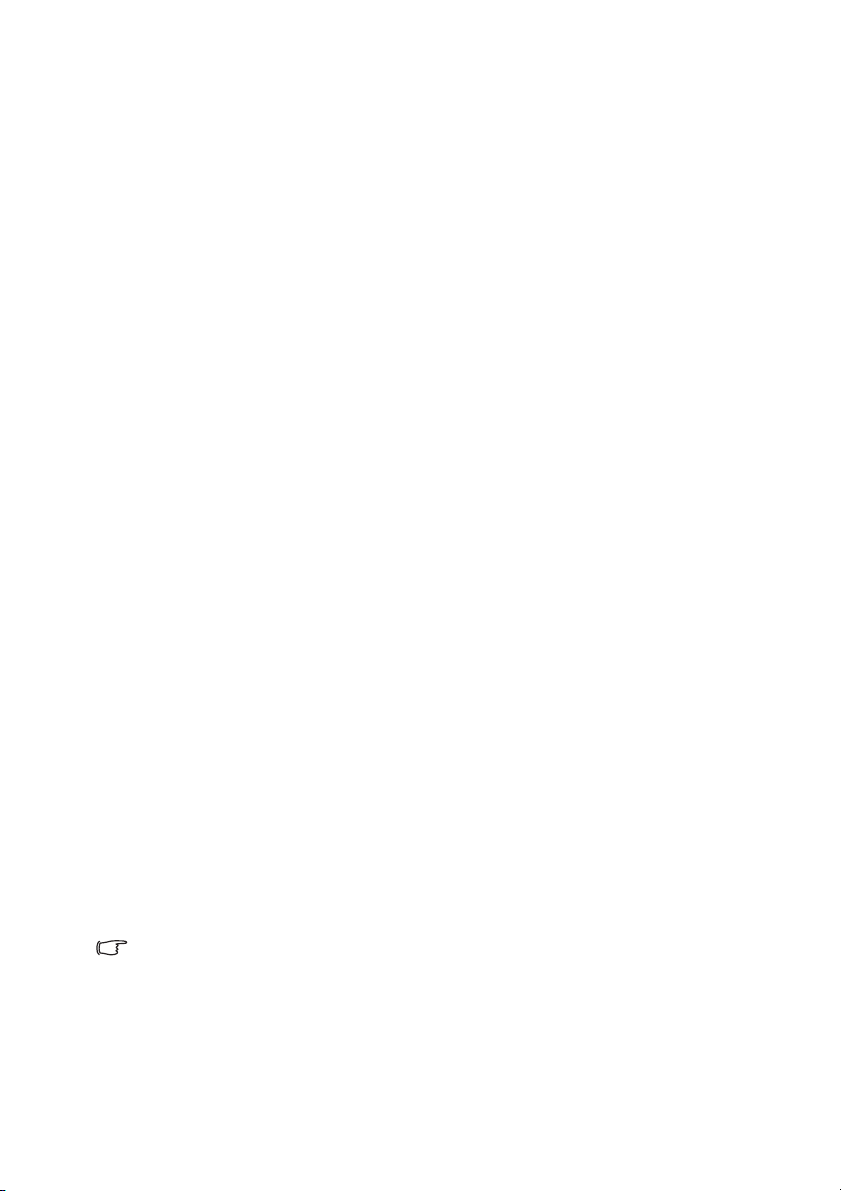
Johdanto
Projektorin ominaisuudet
Tämä projektori kuuluu maailman parhaiden joukkoon. Käytettävissäsi on paras
videolaatu enintään 300 tuuman projisointiin eri laitteilla, kuten PC, kannettava, DVDsoitin ja videonauhuri ja jopa asiakirjakamera kaikkien mahdollisuuksien
toteuttamiseksi.
Projektorissa on seuraavat ominaisuudet
• SmartEco™ käynnistää dynaamisen tehonsäästön
SmartEco™-tekniikka säästää lampun virrankulutusta sisällön kirkkaustason
mukaan, kun SmartEco-tila on valittu
• Lampun pisin käyttöikä SmartEco™-tekniikalla
SmartEco™-tekniikka lisää lampun käyttöikää, kun valitaan SmartEco-tila
virrankulutuksen vähentämiseksi
• ECO BLANK säästää lampun tehoa
ECO BLANK -painikkeen painaminen piilottaa kuvan välittömästi madaltaen
lampputehoa, kun kuva piilotetaan
• Alle 0,5 W valmiustilassa
Alle 0,5 W tehon kulutus valmiustilassa.
• Yhden näppäimen automaattisäätö
Painamalla AUTO näppäimistöllä tai kaukosäätimessä näet parhaan kuvanlaadun
heti.
• Pikajäähdytys, Automaattinen sammutus, Suora käynnistys
Pikajäähdytystoiminto nopeuttaa jäähdytystä, kun projektori sammutetaan.
Automaattinen sammutus mahdollistaa projektorin kytkeytymisen pois päältä
automaattisesti, jos tulosignaalia ei havaita asetetun ajan jälkeen. Suora
käynnistys kytkee projektorin päälle, kun virta kytketään päälle.
• Kiireellinen uudelleenkäynnistys
Valitsemalla Kiireellisen uudelleenkäynnistyksen voit käynnistää projektorin
välittömästi 90 sekuntia sen sammuttamisen jälkeen.
• 3D-toiminto tuettu
Eri 3D-formaatit tekevät 3D-toiminnosta joustavamman. Kuvien syvyyden
näkemiseksi voit käyttää BenQ 3D-laseja nauttiaksesi 3D-elokuvista, videoista ja
urheilutapahtumista realistisemmalla tavalla.
• Näkyvän, projisoidun kuvan kirkkaus vaihtelee ympäristön
valaistusolosuhteista, valitun tulosignaalin kontrasti-/kirkkausasetuksen
mukaan, ja se on suoraan verrannollinen projisointietäisyyteen.
• Lampun kirkkaus heikkenee ajan myötä, ja saattaa muuttua lampun
valmistajan teknisten tietojen rajoissa. Tämä on normaalia ja sellaista
on odotettavissakin.
Johdanto 7
Page 8

Paketin sisältö
Pura varovasti pakkauksesta ja tarkista, että siinä ovat kaikki alla esitetyt osat. Jos
joitakin osia puuttuu, ota yhteyttä ostopaikkaan.
Normaalit lisävarusteet
Toimitetut varusteet ovat alueellesi sopivia, ja ne saattavat poiketa
kuvatuista.
* Takuukortti toimitetaan vain joillakin alueilla. Kysy lisätietoja myyjältä.
Projektori Virtajohto VGA-kaapeli
Pikakäynnistysopas Takuukortti* Kaukosäädin
paristoineen
Johdanto8
Page 9
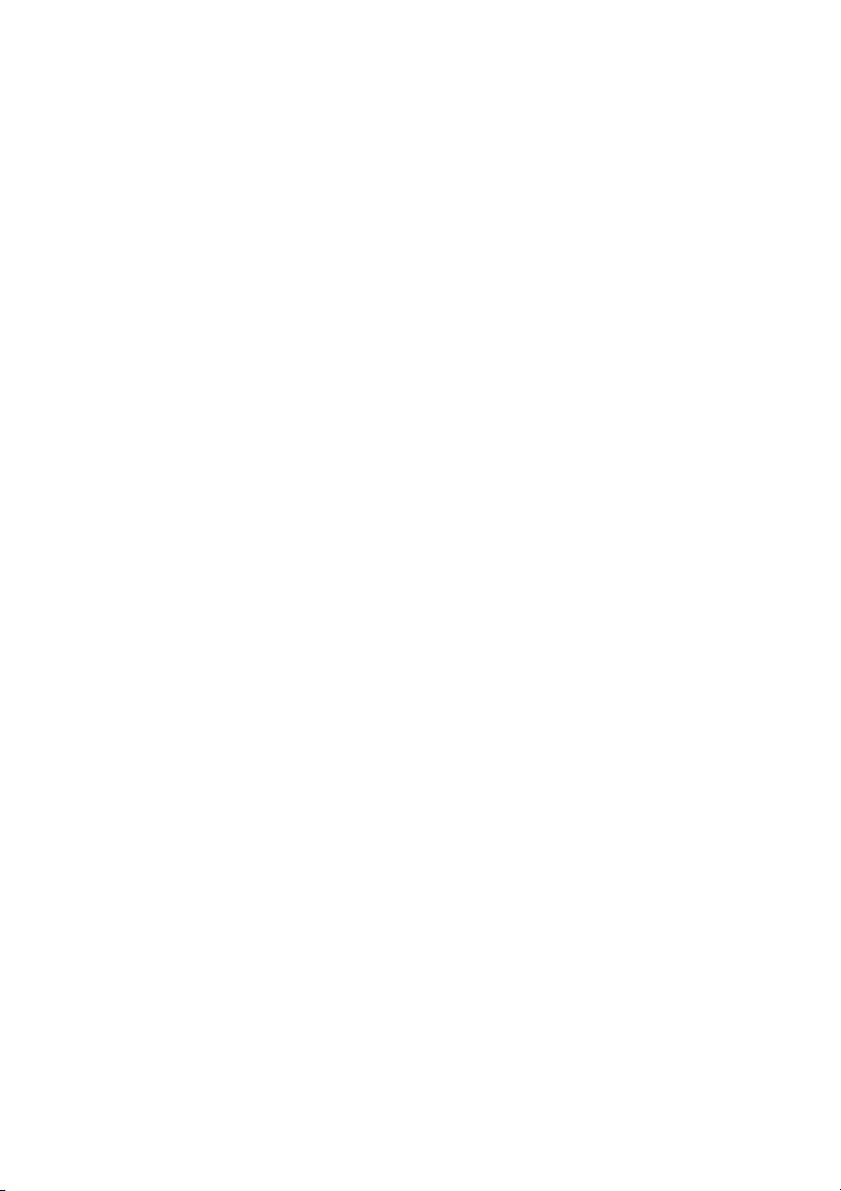
Valinnaiset lisävarusteet
1. Varalamppupaketti
2. Kattoasennussarja
3. Kantolaukku
4. 3D-lasit
Johdanto 9
Page 10

Projektorin ulkonäkymä
1
2
7
6
8
4
5
3
Etusivu / yläpuoli
Taka-/alaosa
20
10
9
11 12
24
13
15 161718
14
2223
19
2021
1. Ulkoinen hallintapaneeli
(katso yksityiskohtia "Projektori"
sivulla 11.)
2. Lampun kansi
3. Ilmastointiaukko (ilmanotto)
4. Tarkennusrengas
5. Zoomausrengas
6. Edessä oleva IR-kaukosäätimen
anturi
7. Projisointilinssi
8. Pikavapautusvipu
9. RGB-signaalin lähtöliitin
10. USB-mini-B-tuloliitin
11. RS-232-ohjausportti
12. RGB (PC)/Komponenttivideo
(YPbPr/YCbCr) signaalin tuloliitin
13. S-Video-tuloliitin
14. HDMI-tuloliitin
15. Audiotuloliitin
16. Audiolähtöliitin
17. Kensingtonvarkaudenestolukituksen reikä
18. Turvallisuustanko
19. Ilma-aukko (lämpimän ilman
poisto)
20. Takasäätöjalka
21. Etusäätöjalka
22. Reiät kattokiinnitystä varten
23. Video-tuloliitin
24. AC-virtajohtotulo
Johdanto10
Page 11
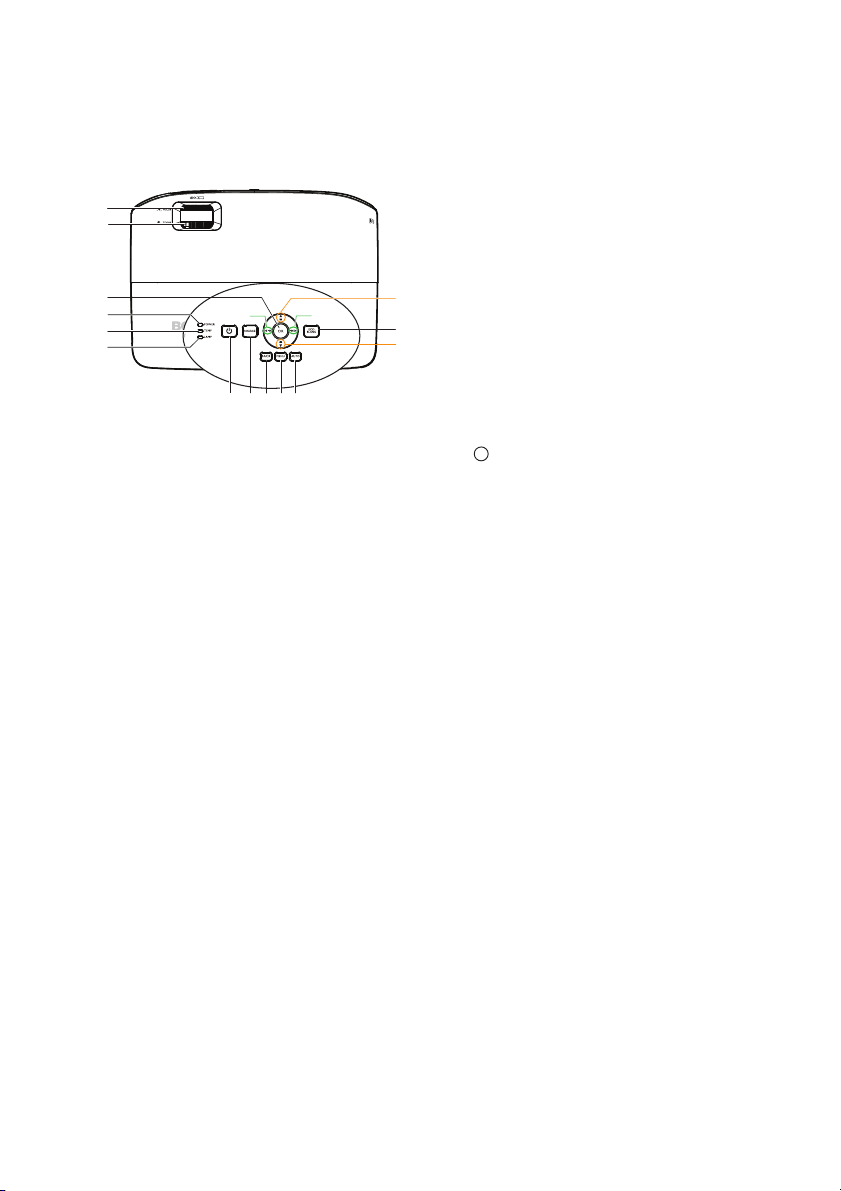
Ohjaimet ja toiminnot
1
2
4
5
6
8
9
7
12
12
13
1011
14
14
3
I
I
Projektori
5. TEMP (lämpötilan) varoitusvalo
Syttyy punaiseksi, jos projektorin
lämpötila nousee liian korkeaksi. Ks.
lisätietoja "Pölysuodattimen
asentaminen (valinnainen lisävaruste)"
sivulla 65.
6. LAMP merkkivalo
Osoittaa lampun tilan. Syttyy tai
välkkyy, jos lampussa on ongelmiaa. Ks.
lisätietoja "Pölysuodattimen
asentaminen (valinnainen lisävaruste)"
sivulla 65.
1. Tarkennusrengas
Säätää projisoidun kuvan tarkennusta.
Ks. lisätietoja "Kuvan koon ja selkeyden
hienosäätö" sivulla 29.
2. Zoomausrengas
Säätää kuvan kokoa. Ks. lisätietoja
"Kuvan koon ja selkeyden hienosäätö"
sivulla 29.
3. OK
Valitsee käytettävissä olevan kuvan
asetustilan. Ks. lisätietoja "Kuvatilan
valinta" sivulla 36.
Aktivoi valitun ruutunäyttö (OSD) valikon kohteen. Katso yksityiskohtia
"Valikoiden käyttö" sivulla 30.
4. VIRTA merkkivalo
Syttyy tai välkkyy, kun projektori on
toiminnassa. Ks. lisätietoja
"Pölysuodattimen asentaminen
(valinnainen lisävaruste)" sivulla 65.
7. VIRTA
Vaihtaa projektoria valmiustilan ja
päällä-tilan välillä. Katso lisätietoja
kohdasta "Projektorin käynnistys"
sivulla 26 ja "Projektorin sammutus"
sivulla 44.
8. SOURCE
Näyttää lähteen valintapalkin. Ks.
lisätietoja "Tulosignaalin kytkeminen"
sivulla 33.
9. BACK
Siirtää takaisin edelliseen OSDvalikkoon tai lopettaa ja tallentaa
valikkoasetukset ollessaan OSDvalikon ylätasolla.
10. MENU
Kytkee päälle kuvaruuturuutunäyttö
(OSD) -valikon, lopettaa ja tallentaa
valikkoasetukset.
11. AUTO
Määrittää automaattisesti parhaat
kuvien ajoitukset näytetylle kuvalle. Ks.
lisätietoja "Kuvan automaattinen säätö"
sivulla 28.
Johdanto 11
Page 12

12. Trapetsivääristymä-/
nuolinäppäimet
(/Ylös, /Alas)
Korjaa vääristyneet kuvat
manuaalisesti, jotka johtuvat
kulmikkaasta projisoinnista. Ks.
lisätietoja "Keystone-korjaus" sivulla
29.
13. ECO BLANK
Käytetään piilottamaan ruudun kuva.
Ks. lisätietoja "Kuvan kätkeminen"
sivulla 41.
Projektorin asentaminen kattoon
Toivomme, että BenQ:n projektorista on sinulle iloa, ja että kiinnität tähän
turvallisuusasiaan huomiota henkilöihin ja omaisuudelle aiheutuvien vahinkojen
välttämiseksi.
Jos aiot asentaa BenQ:n projektorin kattoon, suosittelemme kovasti, että käytät
asianmukaista projektorin kattoasennussarjaa, ja että varmistat, että se on
varmasti sekä turvallisesti asennettu.
Jos käytät muun merkkistä kuin BenQ:n kattoasennussarjaa, on olemassa vaara,
että projektori putoaa katosta väärän kiinnityksen vuoksi johtuen väärän
paksuisista ja pituisista ruuveista.
Voit hankkia BenQ-projektorin kattoasennussarjan samasta paikasta, mistä
hankit BenQ-projektorin. BenQ suosittelee, että hankit erillisen Kensingtonlukon kanssa yhteensopivan turvakaapelin ja liität sen huolellisesti sekä
Kensington-lukon aukkoon projektorissa että kattoasennuskiinnikkeen alustaan.
Tämä toimii toisena projektorin pitimenä, jos sen kiinnike irtoa
kiinnitystelineestä.
14. Äänenvoimakkuus-/nuolinäppäimet
(/ Vasen, / Oikea)
Asettaa äänen tason.
Kun ruutunäyttö (OSD) –valikko on
aktivoitu, käytetään #12 ja #14 näppäimiä suuntanuolina halutun valikon
valitsemiseksi ja säätöjen tekemiseksi.
Ks. lisätietoja "Valikoiden käyttö" sivulla
30.
Johdanto12
Page 13
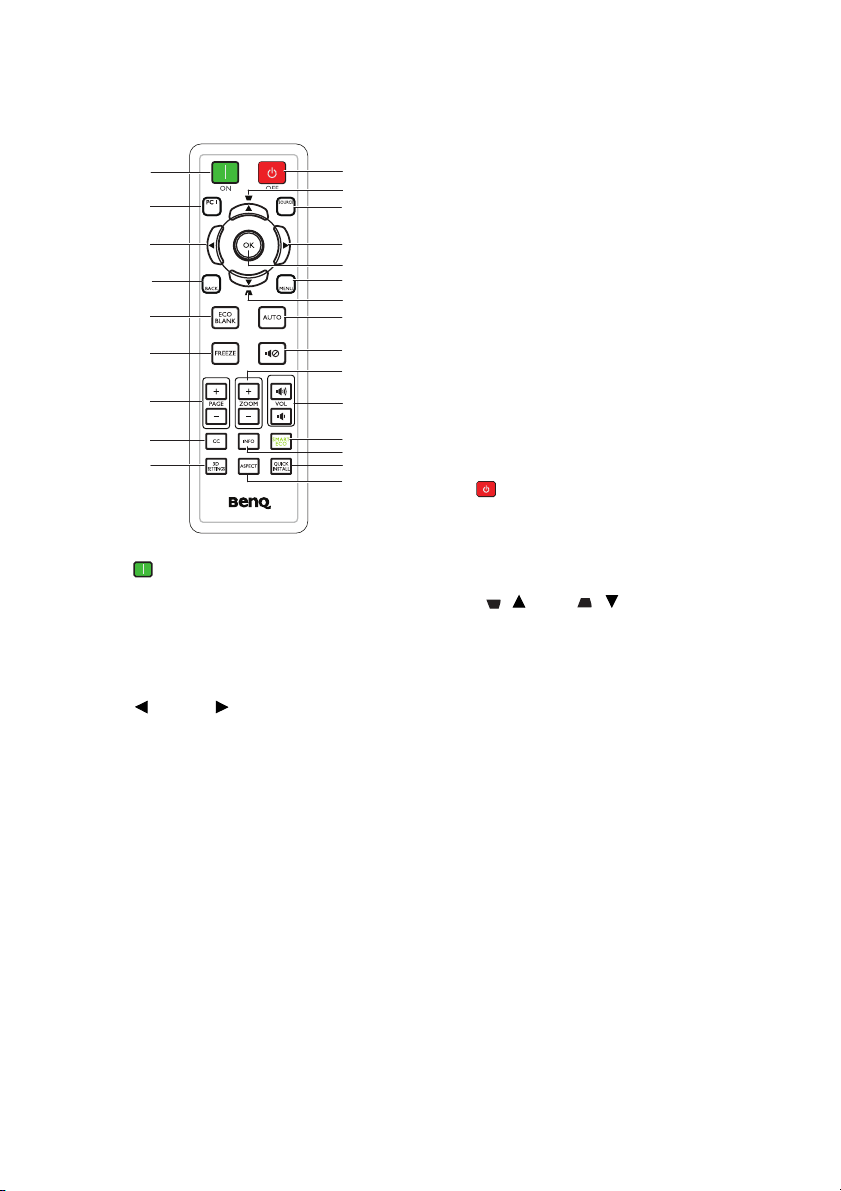
Kaukosäädin
1
2
3
4
5
6
7
8
9
1. ON
Kytkee projektorin päälle. Ks. lisätietoja
"Projektorin käynnistys" sivulla 26.
2. PC 1
Hakee tulosignaalia ja näyttää PC-1signaalin.
3. Vasen/ Oikea
Kun ruutunäyttö (OSD) –valikko on
aktivoitu, käytetään #3 ja #11 -näppäimiä
suuntanuolina halutun valikon
valitsemiseksi ja säätöjen tekemiseksi.
Ks. lisätietoja "Valikoiden käyttö" sivulla
30.
4. BACK
Siirtää takaisin edelliseen OSD-valikkoon
tai lopettaa ja tallentaa valikkoasetukset
ollessaan OSD-valikon ylätasolla.
5. ECO BLANK
Paina ECO BLANK-painiketta
kytkeäksesi kuvan pois päältä määrätyksi
ajaksi 70 %:in lampunsäästöllä. Paina
uudelleen palauttaaksesi kuvan. Ks.
lisätietoja "Kuvan kätkeminen" sivulla 41.
10
11
12
3
13
14
11
15
16
17
18
19
20
21
22
6. FREEZE
Pysäyttää projisoidun kuvan. Ks.
lisätietoja "Kuvan pysäyttäminen"
sivulla 41.
7. Sivu Ylös/Alas -näppäimet
(PAGE +/-)
Sivu ylös/alas-nuolinäppäimet, kun
yhdistetty PC-tietokoneeseen USBliitännällä. Ks. lisätietoja
"Kaukohakutoiminnot" sivulla 41.
8. CC
Näyttää videon kuvauksen ruudulla
kuulovammaisille katsojille.
9. 3D SETTINGS
Aktivoi 3D-kuvaruutunäyttö (OSD) valikkokohteen.
10. OFF
Sammuttaa projektorin. Ks. lisätietoja
"Projektorin sammutus" sivulla 44.
11. Trapetsivääristymä-/
nuolinäppäimet
(/Ylös, /Alas)
Korjaa vääristyneet kuvat
manuaalisesti, jotka johtuvat
kulmikkaasta projisoinnista. Ks.
lisätietoja "Keystone-korjaus" sivulla
29.
12. SOURCE
Näyttää lähteen valintapalkin. Ks.
lisätietoja "Tulosignaalin kytkeminen"
sivulla 33.
13. OK
Valitsee käytettävissä olevan kuvan
asetustilan. Ks. lisätietoja "Kuvatilan
valinta" sivulla 36.
Aktivoi valitun kuvaruutunäytön
Näytä (OSD) valikkokohde. Ks.
lisätietoja "Valikoiden käyttö" sivulla
30.
14. MENU
Kytkee päälle kuvaruuturuutunäyttö
(OSD) -valikon, lopettaa ja tallentaa
valikkoasetukset. Ks. lisätietoja
"Valikoiden käyttö" sivulla 30
.
Johdanto 13
Page 14
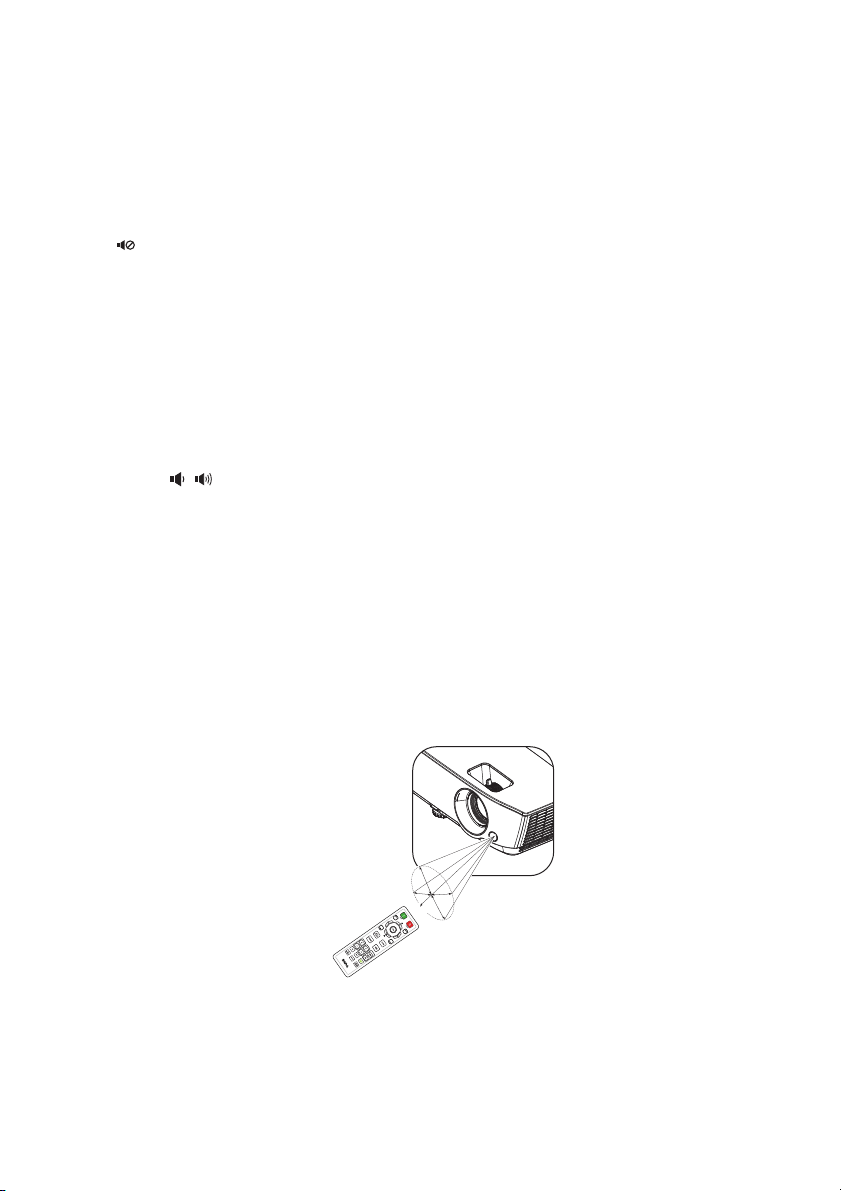
15. AUTO
N
o
i
n
3
0°
Määrittää automaattisesti parhaat
kuvien ajoitukset näytetylle kuvalle.
Ks. lisätietoja "Kuvan automaattinen
säätö" sivulla 28.
16. Mykistä
Vaihtaa projektorin ääntä päälle ja
pois.
17. Digitaalinen zoomaus näppäimet (ZOOM +/-)
Suurentaa tai pienentää projisoidun
kuvan kokoa. Ks. lisätietoja
"Yksityiskohtien suurentaminen ja
19. SMART ECO
Näyttää lampun tilan valintapalkin
(Normaali/Virransäästötila/SmartEco).
20. INFO
Näyttää projektorin tilatiedot.
21. QUICK INSTALL
Näyttää QUICK INSTALL-valikon,
mukaan lukien Projektoriasennus,
Testimalli ja Keystone.
22. ASPECT
Valitsee näytön kuvasuhteen. Ks.
lisätietoja "Tietoja kuvasuhteesta" sivulla
35.
etsiminen" sivulla 34.
18. Äänenvoimakkuusnäppäimet
(VOL / )
Asettaa äänen tason.
Infrapuna (IR) -kaukosäädinanturi sijaitsee projektorin edessä. Kaukosäädintä täytyy
pitää kulmassa, joka on 30 astetta projektorin infrapuna-kaukosäädinantureita kohden,
jotta se toimii oikein. Etäisyys kaukosäätimen ja anturien välillä ei saa olla yli 8 metriä
(~ 26 jalkaa).
Varmista, ettei kaukosäätimen ja projektorin IR-anturin välissä ole esteitä, jotka
voisivat estää infrapunasädettä.
• Projektorin käyttö edestä
Johdanto14
Page 15

Kaukosäätimen paristojen vaihtaminen
1. Pariston kannen avaamiseksi käännä kaukosäädin ympäri nähdäksesi sen
takaosan, työnnä sormiotteella kantta ja liu’uta sitä nuolen suuntaan kuvauksen
mukaisesti. Kansi liukuu pois.
2. Poista kaikki olemassa olevat paristot (tarvittaessa) ja asenna kaksi AAA-paristoa
huomioiden paristojen napaisuudet kuten paristolokeron pohjassa osoitetaan.
Positiivinen (+) menee positiiviseen ja negatiivinen (-) menee negatiiviseen.
3. Sovita kansi takaisin kohdistamalla ja liu’uttamalla se takaisin alas paikalleen.
Pysäytä kun se napsahtaa paikalleen.
• Vältä liiallista kuumuutta ja kosteutta.
• Akku voi vahingoittua, jos se vaihdetaan väärin.
• Vaihda vain saman tyyppiseen tai vastaavaan paristoon valmistajan
suositusten mukaisesti.
• Hävitä käytetty akku akun valmistajan ohjeiden mukaisesti.
• Älä koskaan heitä paristoja tuleen. Ne voivat räjähtää.
• Jos akku on kulunut loppuun, tai et käytä kaukosäädintä pitkään aikaan,
poista akku välttääksesi mahdollisen akun vuodon aiheuttaman
kaukosäätimen vahingoittumisen.
Johdanto 15
Page 16

Projektorin sijoittaminen paikalleen
Sijainnin valinta
Huonejärjestelyt tai henkilökohtainen mieltymys sanelevat valittavan asennuspaikan.
Ota huomioon valkokankaan koko ja sijainti, sopivan pistorasian sijaintipaikka, sekä
myös projektorin ja muun laitteiston välinen sijainti sekä etäisyys.
Projektori on suunniteltu asennettavaksi yhteen neljästä mahdollisesta
asennuspaikasta:
1. Eteen pöytä
Valitse tämä paikka niin, että projektori on asetettu
lähelle lattiaa valkokankaan eteen. Tämä on yleisin
tapa asettaa projektori nopeaa asennusta ja
kannettavuutta varten.
2. Eteen katto
Valitse tämä paikka, jossa projektori on katossa
ylösalaisin riippuvassa asennossa valkokankaan edessä.
Hanki BenQ-projektorin kattoasennusarja
kauppiaaltasi kiinnittääksesi projektorin kattoon.
Aseta Eteen katto JÄRJESTELMÄN ASETUS:
Perus > Projektoriasennus -valikossa kytkettyäsi
projektorin päälle.
3. Taakse pöytä
Valitse tämä sijainti, jos projektori asetetaan lähelle
lattiaa valkokankaan taakse.
Huomaa, että vaaditaan erityinen takaprojektiokangas.
Aseta Taakse pöytä JÄRJESTELMÄN ASETUS:
Perus > Projektoriasennus -valikossa kytkettyäsi
projektorin päälle.
4. Taakse katto
Valitse tämä paikka, jossa projektori on katossa
ylösalaisin riippuvassa asennossa valkokankaan takana.
Huomaa, että tähän asennukseen vaaditaan erityinen
takaprojektiokangas ja BenQ:n projektorin
kattoasennussarja.
Aseta Taakse katto JÄRJESTELMÄN ASETUS:
Perus > Projektoriasennus -valikossa kytkettyäsi projektorin päälle.
Projektorin sijoittaminen paikalleen16
Page 17
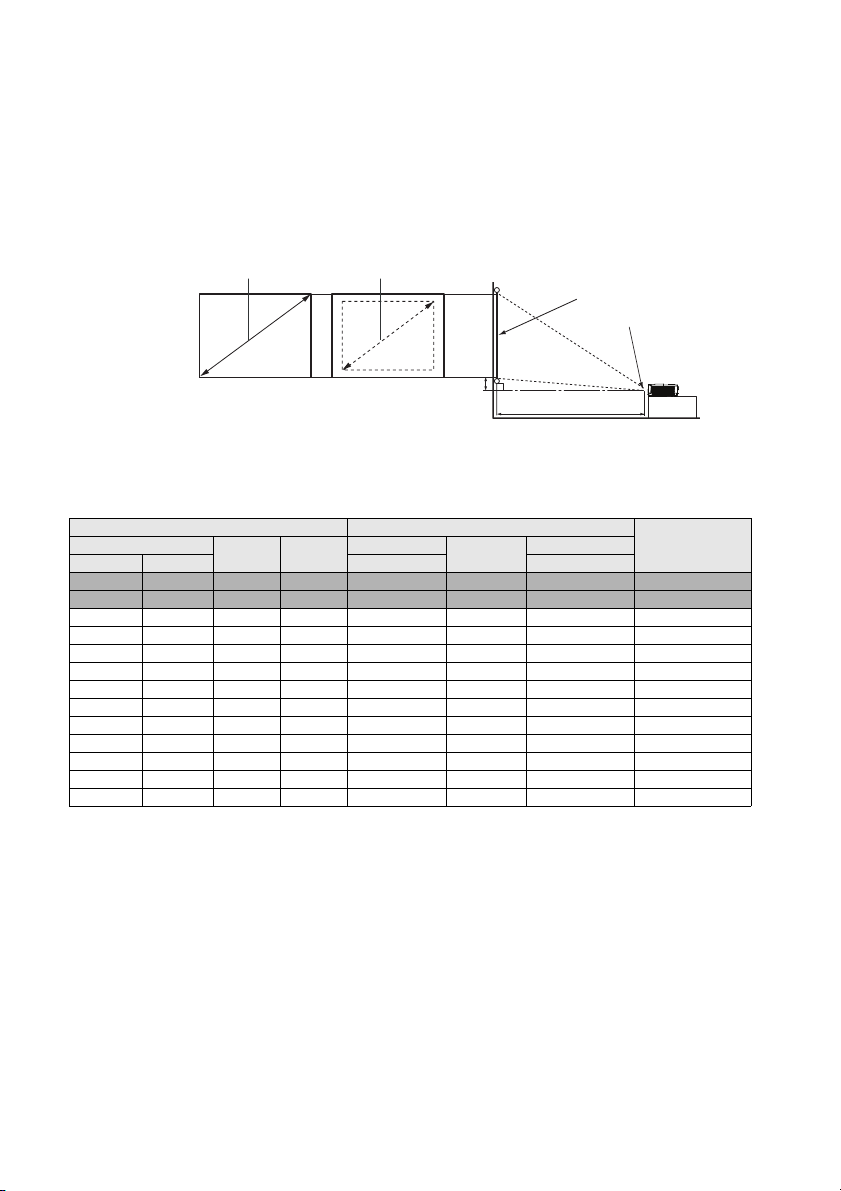
Halutun kuvan koon saaminen
Projisointietäisyys
Linssin keskikohta
Näyttö
Pystysuuntainen
offset
Diagonaalinen
L
K
Diagonaalinen
L
Etäisyys projektorin linssistä valkokankaaseen, zoomausasetus (jos käytettävissä) ja
videoformaattiin vaikuttavat projisoidun kuvan kokoon.
Projisointikoot
Katso tämän projektorin linssikokojen keskikohta "Mitat" sivulla 68 ennen oikean
sijaintipaikan arviointia.
MS535/MX535
Näytön kuvasuhde on 4:3 ja projisoitu kuva on 4:3 -kuvasuhteessa
Näytön koko Projection distance (mm)
Diagonal
Tuuma mm (max. zoom) (min. zoom)
30 762 610 457 1183 1298 1414 27
35 889 711 533 1380 1515 1650 32
40 1016 813 610 1577 1731 1886 37
50 1270 1016 762 1971 2164 2357 46
60 1524 1219 914 2365 2597 2829 55
80 2032 1626 1219 3154 3463 3771 73
100 2540 2032 1524 3942 4328 4714 91
120 3048 2438 1829 4730 5194 5657 110
150 3810 3048 2286 5913 6492 7071 137
200 5080 4064 3048 7884 8656 9428 183
220 5588 4470 3353 8673 9522 10371 201
250 6350 5080 3810 9855 10820 11786 229
300 7620 6096 4572 11826 12984 14143 274
L
(mm)K(mm)
Min. etäisyys
Keskiar vo
Maks. etäisyys
Esimerkiksi, jos projektori on MS535/MX535 ja käytössä on 120 tuuman valkokangas,
keskimääräinen projisointietäisyys on 5 194 ja pystypoikkeama on 110 mm.
Jos mitattu projisointietäisyys on 5,0 m (5 000 mm), lähin osuma "Projisointietäisyys (mm)"
-sarakkeessa on 5 194 mm. Kun katsot rivin poikki, näet, että tarvitaan 120'' (n. 3,0 m)
ruutu.
Pystysuuntainen
offset
(mm)
Projektorin sijoittaminen paikalleen 17
Page 18

MW535/TW535
Näytön kuvasuhde on 16:10 ja projisoidun kuvan kuvasuhde on 16:10
Näytön koko Projection distance (mm)
Diagonal
Tuuma mm (max. zoom) (min. zoom)
30 762 646 404 1002 1102 1202 16
35 889 754 471 1168 1285 1402 19
40 1016 862 538 1335 1469 1603 22
50 1270 1077 673 1669 1836 2003 27
60 1524 1292 808 2003 2203 2404 32
80 2032 1723 1077 2671 2938 3205 43
100 2540 2154 1346 3339 3672 4006 54
120 3048 2585 1615 4006 4407 4808 65
150 3810 3231 2019 5008 5509 6009 81
200 5080 4308 2692 6677 7345 8013 108
220 5588 4739 2962 7345 8079 8814 118
250 6350 5385 3365 8346 9181 10016 135
300 7620 6462 4039 10016 11017 12019 162
L
(mm)K(mm)
Min. etäisyys
Keski arvo
Maks. etäisyys
Esimerkiksi, jos projektori on MW535/TW535 ja käytössä on 120 tuuman valkokangas,
keskimääräinen projisointietäisyys on 4 407 ja pystypoikkeama on 65 mm.
Jos mitattu projisointietäisyys on 5,0 m (5 000 mm), lähin osuma "Projisointietäisyys (mm)"
-sarakkeessa on 5 509 mm. Kun katsot rivin poikki, näet, että tarvitaan 150'' (n. 4,0 m)
ruutu.
Pystysuuntainen
offset (mm)
Projektorin sijoittaminen paikalleen18
Page 19
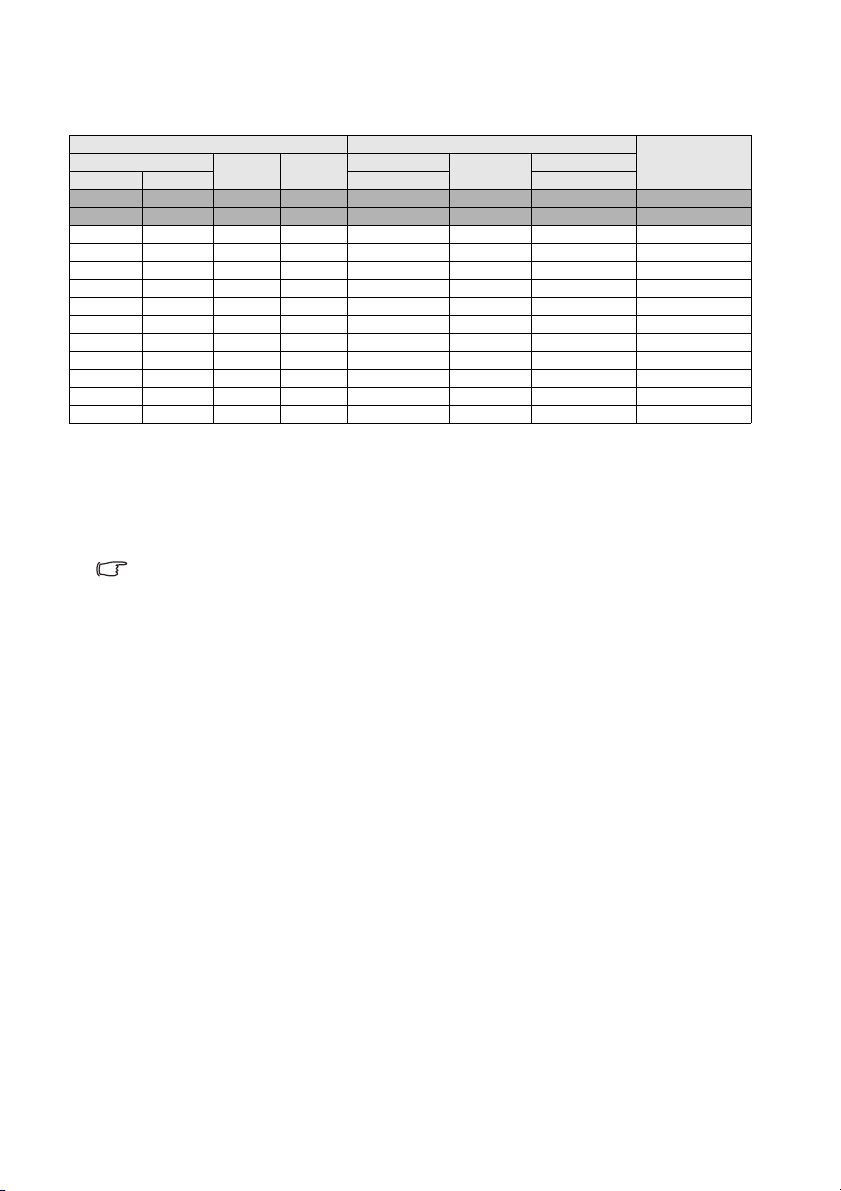
MH535
Näytön kuvasuhde on 16:9 ja projisoitu kuva on 16:9 -kuvasuhteessa
Näytön koko Projection distance (mm)
Diagonal
Tuuma mm (max. zoom) (min. zoom)
30 762 646 404 1002 1102 1202 16
35 889 754 471 1168 1285 1402 19
40 1016 862 538 1335 1469 1603 22
50 1270 1077 673 1669 1836 2003 27
60 1524 1292 808 2003 2203 2404 32
80 2032 1723 1077 2671 2938 3205 43
100 2540 2154 1346 3339 3672 4006 54
120 3048 2585 1615 4006 4407 4808 65
150 3810 3231 2019 5008 5509 6009 81
200 5080 4308 2692 6677 7345 8013 108
220 5588 4739 2962 7345 8079 8814 118
250 6350 5385 3365 8346 9181 10016 135
300 7620 6462 4039 10016 11017 12019 162
L
(mm)K(mm)
Min. etäisyys
Keski arvo
Maks. etäisyys
Esimerkiksi, jos projektori on MH535 ja käytössä on 120 tuuman valkokangas,
keskimääräinen projisointietäisyys on 4 069 ja pystypoikkeama on 105 mm.
Jos mitattu projisointietäisyys on 5,0 m (5 000 mm), lähin osuma "Projisointietäisyys (mm)"
-sarakkeessa on 5 100 mm. Kun katsot rivin poikki, näet, että tarvitaan 150'' (n. 4,0 m)
ruutu.
Kaikki mitat ovat suuripiirteisiä ja voivat vaihdella todellisesta koosta.
BenQ suosittelee, että jos aiotaan asentaa projektorin pysyväksi,
projisointikoko ja etäisyys testataan fyysisesti käyttämällä projektoria itse
paikalla ennen sen asentamista pysyvästi paikalleen, jotta tämän
projektorin optiset ominaisuudet saadaan esiin. Tällä edesautetaan tarkan
asennuspaikan määrittämistä, jotta se sopisi parhaiten valitsemaasi
asennuspaikkaan.
Pystysuuntainen
offset (mm)
Projektorin sijoittaminen paikalleen 19
Page 20
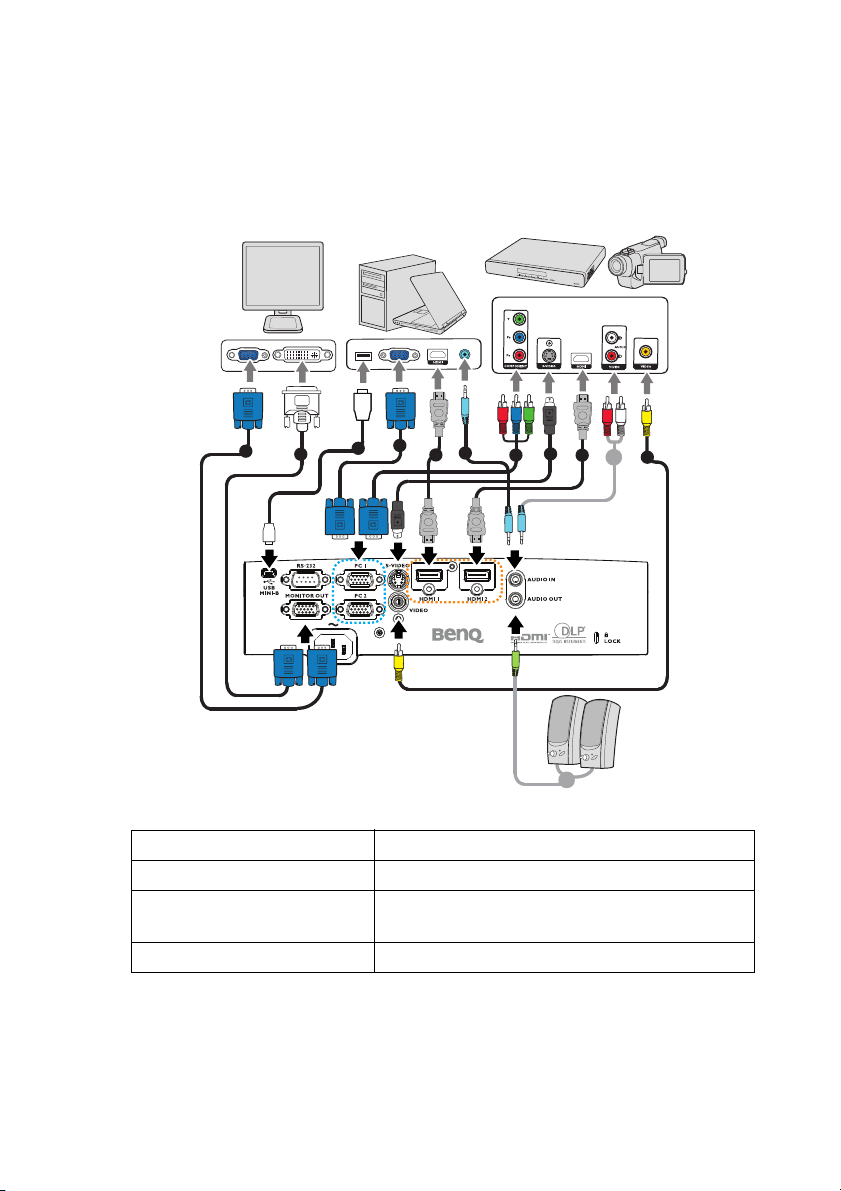
Liitäntä
Kun liität signaalilähteen projektoriin, varmista:
1. Sammuta kaikki laitteet ennen liitäntöjen tekemistä.
2. Käytä oikeita signaalikaapeleita kullekin lähteelle.
3. Varmista, että kaapelit on laitettu tiukkaan.
1
1
3
2
5
4
7
6
4
5 8
1. VGA-kaapeli 2. VGA DVI-A-kaapeliin
3. USB-kaapeli 4. HDMI-kaapeli
5. Audiokaapeli (PC/RCAliitin)
6. Komponenttivideo VGA (D-Sub) adapterikaapeliin
7. S-videokaapeli 8. Videokaapeli
Liitäntä20
5
Page 21
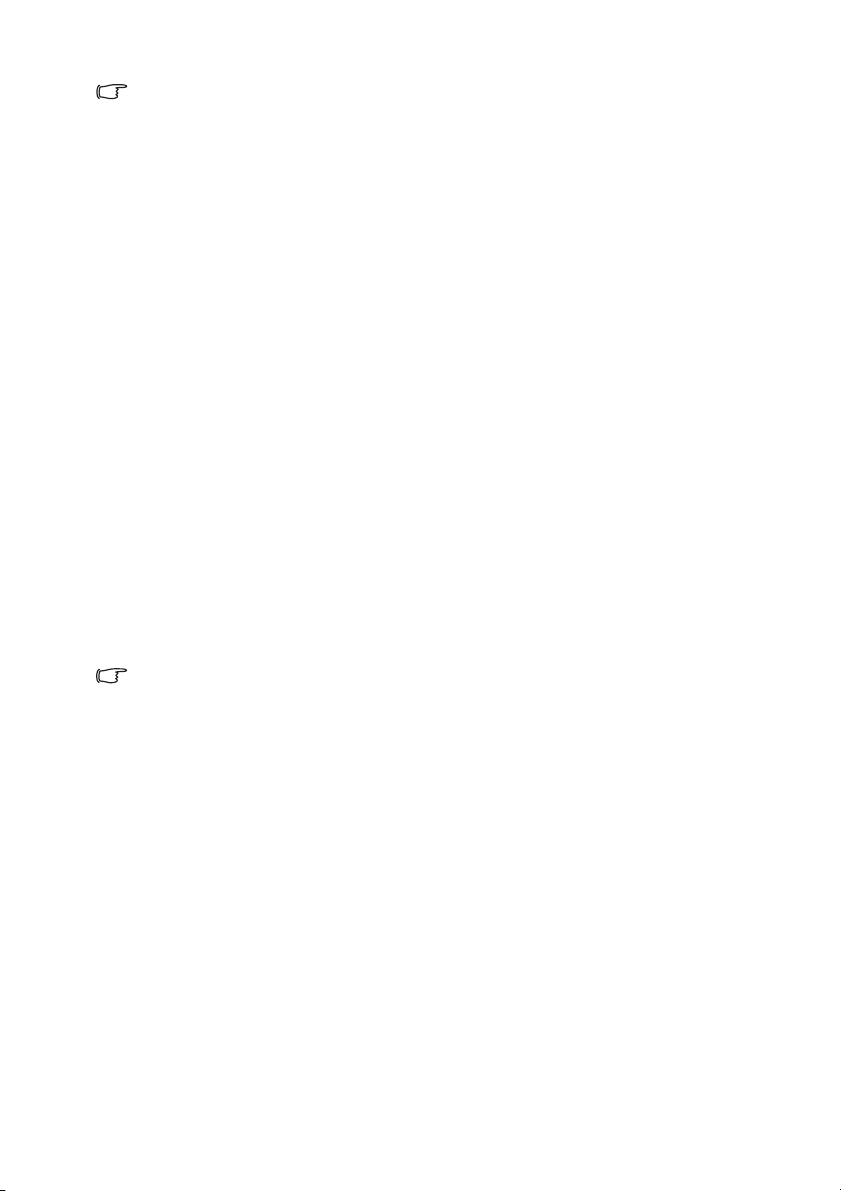
• Yllä esitetyissä liitännöissä jotkut kaapelit eivät ehkä kuuluu projektorin
toimitukseen (katso "Paketin sisältö" sivulla 8). Niitä voidaan ostaa
sähköliikkeistä.
• Katso yksityiskohtaiset liitäntämenetelmät sivuilta 21-25.
• Katso aktiivisten audioiden yhdistelmä lähteessä kuvituksen merkeistä.
Tietokoneen liittäminen näyttöön
Tietokoneen liittäminen
Projektorin voi liittää sekä IBM®-yhteensopiviin että Macintosh®-tietokoneisiin. Jos
laitteen haluaa liittää vanhoihin Macintosh-tietokoneversioihin, tarvitaan Mac-sovitin.
Projektorin liittämiseksi kannettavaan tai pöytätietokoneeseen
(käyttämällä VGA:ta):
1. Liitä toimitukseen kuuluva VGA-kaapeli tietokoneen D-Sub-lähtöliitäntään.
2. Liitä VGA-kaapelin toinen pää projektorin PC 1- tai PC 2-signaalituloliittimeen.
3. Jos haluat käyttää esityksissä projektoriin kaiuttimia, liitä sopivan audio-kaapelin
toinen pää tietokoneen audiolähtöliittimeen ja toinen pää projektorin AUDIO
IN-liittimeen. Kun liität audiolähtösignaalin tietokoneesta, tasapainota
äänenvoimakkuuden ohjauspalkki saadaksesi optimaaliset äänitehosteet.
Projektorin liittämiseksi kannettavaan tai pöytätietokoneeseen
(käyttämällä HDMI:tä):
1. Liitä HDMI-kaapelin toinen pää tietokoneen HDMI-liittimeen.
2. Liitä kaapelin toinen pää projektorin HDMI 1- tai HDMI 2-
signaalituloliittimeen.
Monet kannettavat tietokoneet eivät käynnistä ulkoisia videoporttejaan,
kun ne liitetään projektoriin. Etsi kannettavasta tietokoneestasi
toimintonäppäin, jossa on CRT/LCD-merkintä tai toimintonäppäin, jossa
on näytön symboli. Paina FN-näppäintä ja merkittyä toimintonäppäintä
samanaikaisesti. Katso kannettavan tietokoneesi asiakirjoista kannettavan
tietokoneesi näppäinyhdistelmä.
Näytön liittäminen
Jos haluat tarkastella esityksen lähikuvaa sekä näytössä että valkokankaalla, voit liittää
projektorin MONITOR OUT-signaalilähtöliittimen ulkoiseen näyttöön seuraavien
ohjeiden mukaisesti:
Projektorin liittäminen näyttöön:
1. Liitä projektori tietokoneeseen, kuten on kuvattu kohdassa "Tietokoneen
liittäminen" sivulla 21.
2. Liitä sopiva VGA-kaapeli (vain yksi kuuluu toimitukseen) videonäytön D-Sub-
tuloliittimeen.
Tai jos näyttö on varustettu DVI-tuloliittimellä, liitä VGA - DVI-A -kaapeli
videonäytön DVI-tuloliittimeen.
3. Liitä kaapelin toinen pää projektorin MONITOR OUT-liittimeen.
Liitäntä 21
Page 22
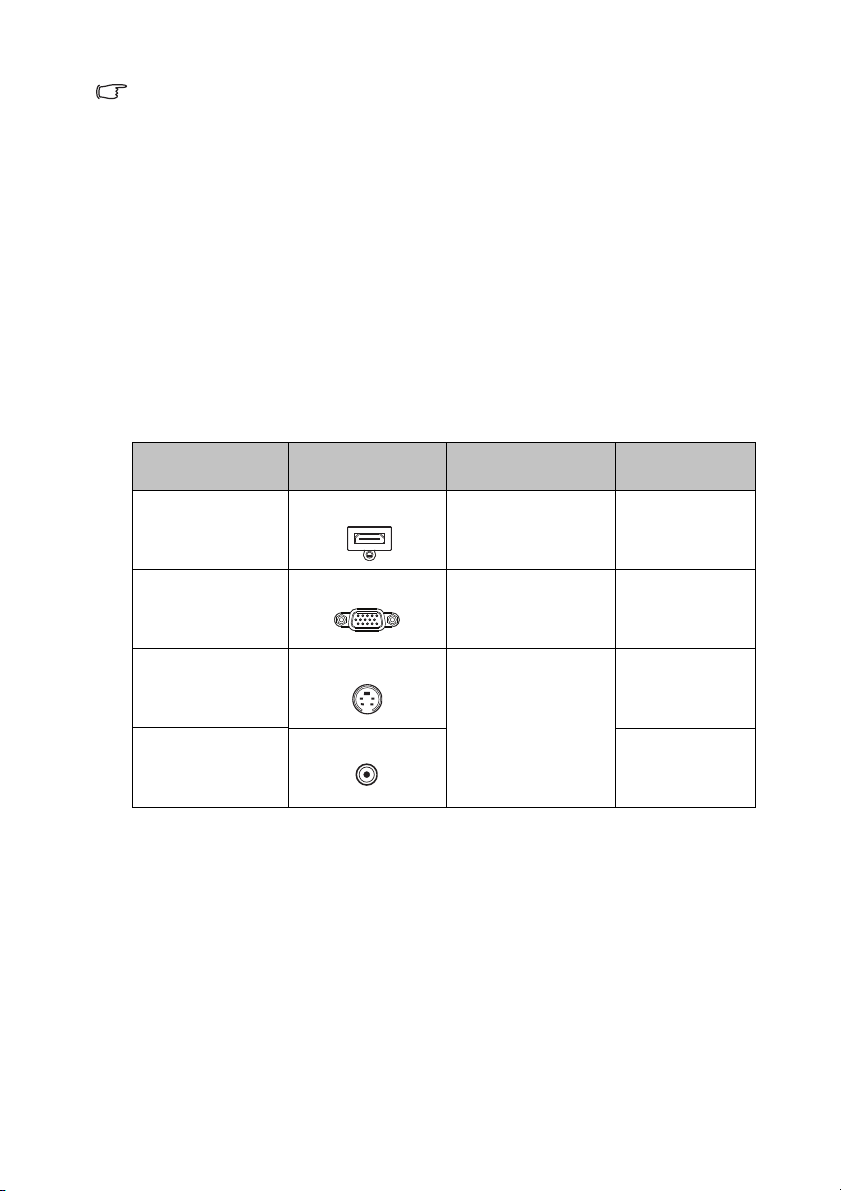
• MONITOR OUT -liittimen lähtösignaali toimii vain, kun tulosignaali
tulee PC-liittimestä. Kun projektori on käynnistetty, MONITOR OUTliittimen lähtösignaali vaihtelee PC-liittimen tulosignaalin mukaan.
• Halutessasi käyttää tätä liitäntämenetelmää, kun projektori on
valmiustilassa, varmista, että Näytön lähtö -toiminto on kytketty päälle
JÄRJESTELMÄN ASETUS: Kehittynyt -valikossa. Ks. lisätietoja
"Valmiusasetukset" sivulla 56.
Videolähdelaitteiden liittäminen
Sinun on vain liitettävä projektori videolähdelaitteeseen käyttämällä vain yhtä yllä
mainittua liitäntämenetelmää, niissä on kuitenkin eri videolaatutason ominaisuudet.
Valitsemasi menetelmä todennäköisimmin riippuu sekä projektoriin että
videolähdelaitteeseen saatavissa olevista sopivista liittimistä sekä projektorissa että
videolähdelaitteessa, kuten alla kuvataan:
Pääte
nimi
HDMI 1/HDMI 2
Component Video
S-Video
Video
Liittimen ulkonäkö Viite Kuvan laatu
HDM1 1/HDMI 2
PC 1/PC 2
S-VIDEO
VIDEO
"HDMI-lähdelaitteen
liittäminen" sivulla 23
"Komponenttivideo-
lähdelaitteen
liittäminen" sivulla 24
"S-video/
komposiittilähdelaitte
en liittäminen" sivulla
25
Paras
Parempi
Hyvä
Normaali
Liitäntä22
Page 23

HDMI-lähdelaitteen liittäminen
Projektorissa on HDM-tuloliitin, jonka voi yhdistää HDMI-lähdelaitteeseen, kuten
DVD-soitin, DTV-viritin tai näyttö.
HDMI (High-Definition Multimedia Interface) tukee pakkaamaton videodatalähetystä
yhteensopivien laitteiden välillä, kuten DTV-virittimet, DVD-soittimet ja näytöt,
yhdellä signaalikaapelilla. Se tarjoaa aidon digitaalisen katsomis- ja
kuuntelukokemuksen.
Tutki onko videolähdelaitteessasi käytettävissä sarja käyttämättömiä HDMIlähtöliittimiä:
• Jos on, voit jatkaa tätä toimenpidettä.
• Jos ei, sinun on määritettävä, mitä menetelmää voit käyttää laitteen
liittämiseen.
Projektorin liittäminen HDMI-lähdelaitteeseen:
1. Liitä HDMI-kaapelin toinen pää HDMI-lähdelaitteen HDMI-lähtöliittimeen. Liitä
kaapelin toinen pää projektorin HDMI-signaalituloliittimeen. Kun se on liitetty,
audiota voi ohjata projektorin On-Screen Display (OSD) -valikoilla. Ks. lisätietoja
"Ääniasetukset" sivulla 55.
2. Liitä HDMI-kaapelin toinen pää projektorin HDMI 1- tai HDMI 2-liittimeen.
• Jos valittua videokuvaa ei näytetä projektorin käynnistämisen jälkeen ja
oikea videolähde on valittu, tarkasta, että videolähdelaite on käynnissä
ja toimii oikein. Tarkasta myös signaalikaapelien oikea asennus.
• Vaikka on epätodennäköistä, että liität projektorin DVD-soitimeen
projektorin HDMI tulon kautta ja heijastettu kuva näyttää väärätä värit,
vaihda YUV-tilaan. Ks. lisätietoja "Väriavaruuden vaihtaminen" sivulla
34.
Liitäntä 23
Page 24

Komponenttivideo-lähdelaitteen liittäminen
Tutki onko videolähdelaitteessasi käytettävissä sarja käyttämättömiä
komponenttivideo-lähtöliittimiä:
• Jos on, voit jatkaa tätä toimenpidettä.
• Jos ei, sinun on määritettävä, mitä menetelmää voit käyttää laitteen
liittämiseen.
Projektorin liittäminen komponenttivideo-lähdelaitteeseen:
1. Liitä komponenttivideo - VGA (D-Sub) -sovitinkaapelin pää, jossa on 3 RCA-
tyypin liitintä videolähdelaitteen komponenttivideoliittimiin. Varmista, että
liittimien värit vastaavat liitäntöjen värejä; vihreä vihreään, sininen siniseen ja
punainen punaiseen.
2. Liitä komponenttivideo - VGA (D-Sub) -sovitinkaapelin toinen pää (jossa D-Sub-
tyypin liitin) projektorin PC 1- tai PC 2-liittimeen.
3. Jos haluat käyttää esityksissä projektorin kaiuttimia, liitä sopivan audio-kaapelin
toinen pää laitteen audiolähtöliittimeen ja toinen pää projektorin AUDIO INliittimeen.
• Jos valittua videokuvaa ei näytetä projektorin käynnistämisen jälkeen ja
oikea videolähde on valittu, tarkasta, että videolähdelaite on käynnissä
ja toimii oikein. Tarkasta myös signaalikaapelien oikea asennus.
Liitäntä24
Page 25

S-video/komposiittilähdelaitteen liittäminen
Tutki onko videolähdelaitteessasi käytettävissä sarja käyttämättömiä S-video/
komponenttivideo-lähtöliittimiä:
• Jos siinä on molemmat liittimet, käytä liittämiseen S-video-lähtöliitintä,
koska S-videopääte tarjoaa paremman kuvanlaadun kuin videopääte.
• Jos siinä on kumpi tahansa lähtöliitäntä, voit jatkaa tätä toimenpidettä.
• Jos ei, sinun on määritettävä, mitä menetelmää voit käyttää laitteen
liittämiseen.
Projektorin liittäminen S-video/video-lähdelaitteeseen:
1. Liitä S-video/video-kaapelin toinen pää videolähdelaitteen S-video/video-
lähtöliittimeen.
2. Liitä S-video/video-kaapelin toinen pää projektorin S-VIDEO/VIDEO-
liittimeen.
3. Jos haluat käyttää esityksissä projektorin kaiuttimia, liitä sopivan audio-kaapelin
toinen pää laitteen audiolähtöliittimeen ja toinen pää projektorin AUDIO INliittimeen.
• Jos valittua videokuvaa ei näytetä projektorin käynnistämisen jälkeen ja
oikea videolähde on valittu, tarkasta, että videolähdelaite on käynnissä
ja toimii oikein. Tarkasta myös signaalikaapelien oikea asennus.
Liitäntä 25
Page 26

Käyttö
I
I
Projektorin käynnistys
1. Kytke virtajohto projektoriin ja
virtalähteeseen. Kytke virtalähteen kytkin (jos
sellainen on). Tarkista, että projektorin
VIRTA-merkkivalo palaa oranssina, ja että
virta on kytketty päälle.
• Käytä laitteen kanssa ainoastaan
alkuperäisiä lisävarusteita (esim.
virtajohto) välttääksesi mahdollisia vaaratilanteita, esim. sähköiskuja
tai tulipaloa.
• Jos Suora käynnistys -toiminto on aktivoitu JÄRJESTELMÄN ASETUS:
Perus > Käyttöasetukset -valikossa, projektori käynnistyy
automaattisesti, kun virtajohto on liitetty ja virta kytketty päälle. Ks.
lisätietoja "Suora käynnistys" sivulla 54.
• Jos Signaalivirta päälle-toiminto on aktivoitu JÄRJESTELMÄN
ASETUS: Perus > Käyttöasetukset -valikossa, projektori kytkeytyy
päälle automaattisesti, kun VGA-signaali tunnistetaan. Ks. lisätietoja
"Signaalivirta päälle" sivulla 54.
2. Paina projektorin VIRTA-painiketta tai
kaukosäätimen ON-painiketta
käynnistääksesi projektorin. VIRTA vilkkuu
ja jää palamaan oranssina, kun projektori on
päällä.
Käynnistysprosessi kestää noin 30 sekuntia.
Käynnistyksen myöhemmässä vaiheessa
käynnistyksen logo tulee esiin.
Kierrä (tarvittaessa) tarkennusrengasta kuvan selvyyden säätämiseksi.
Jos projektori on yhä kuuma edellisestä toiminnasta, sen jäähdytystuuletin
käy noin 90 sekunnin ajan ennen lampun sytyttämistä.
Käyttö
26
Page 27

3. Jos projektori aktivoidaan ensimmäistä
kertaa, valitse OSD-kielesi seuraamalla
näyttöruudun ohjeita.
4. Jos sinulta kysytään salasanaa, käytä
projektorin nuolinäppäimiä syöttääksesi
kuusinumeroisen salasanan. Ks. lisätietoja
"Salasanatoiminnon hyödyntäminen" sivulla
31.
5. Kytke kaikki liitetyt laitteet päälle.
6. Projektori alkaa etsiä tulosignaaleja.
Nykyinen skannattu tulosignaali näkyy
näytöllä. Jos projektori ei havaitse kelpaavaa
signaalia, näytetään ilmoitusta "Ei
signaalia" kunnes tulosignaali löytyy.
Voit myös valita haluamasi tulosignaalin painamalla Lähde -painiketta projektorissa
tai kaukosäätimessä. Ks. lisätietoja "Tulosignaalin kytkeminen" sivulla 33.
• Jos signaalia ei havaita 3 minuuttiin, projektori siirtyy automaattisesti
ECO BLANK -tilaan.
Projisoidun kuvan säätäminen
Projisointikulman säätäminen
Projektori on varustettu 1 etusäätöjalalla ja 2 takasäätöjalalla. Näillä säätimillä
muutetaan kuvan korkeutta ja projisointikulmaa. Kun säädät projektoria:
1. Vedä pikavapautusvipua ja nosta projektorin
etuosaa. Kun kuva on haluamassasi kohdassa,
vapauta pikavapautusvipu lukitaksesi jalan
siihen asentoon. Voit myös kiertää.
etusäätöjalkaa muuttaaksesi kuvan korkeutta.
2. Ruuvaa takasäätöjalkoja hienosäätääksesi
vaakakulmaa.
Jos projektoria ei ole asetettu tasaiselle pinnalle tai
valkokangas ja projektori eivät ole kohtisuorassa
toisiinsa nähden, projisoidusta kuvasta tulee
puolisuunnikkaan näköinen. Katso lähemmin tämän tilanteen korjaamiseksi kohtaa
"Yksityiskohtien suurentaminen ja etsiminen" sivulla 34.
• Älä katso linssiin, kun lamppu on päällä. Lampun voimakas valo voi
vahingoittaa silmiäsi.
• Ole varovainen painaessasi säätöpainiketta, koska se on lähellä
poistoaukkoa, josta tulee kuumaa ilmaa.
Käyttö 27
Page 28

Kuvan automaattinen säätö
Joissakin tapauksissa kuvan laatua joudutaan
tarkentamaan. Tee tämä painamalla
projektorissa tai kaukosäätimessä AUTO.
3 sekunnin aikana sisäänrakennettu älykäs
automaattinen säätötoiminto säätää
automaattisesti taajuuden ja kellon arvoja
parhaan kuvan laadun saamiseksi.
• Tämä toiminto on käytettävissä
vain silloin, kun PC-signaali (analoginen RGB) on valittuna.
Käytä sisäistä testikuviota
Voit säätää kuvan muotoa ja tarkennuksen tilaa seuraamalla tulosignaalin sisältöä tai
käyttämällä sisäänrakennettua testikuviota OSD-valikolla tai kaukosäätimellä
seurataksesi paremmin muutettua muotoa.
• Kaukosäätimen käyttö
Paina Pika-asennus tuodaksesi Pika-
asennus-valikon näkyviin ja siirry sitten
kohtaan Testimalli > Päälle. Testimalli
tulee näkyviin.
• OSD-valikon käyttäminen
Avaa OSD-valikko ja mene
JÄRJESTELMÄN ASETUS: Kehittynyt
> Testimalli > Päälle -valikkoon. Testimalli tulee näkyviin.
28
Käyttö
Page 29

Kuvan koon ja selkeyden hienosäätö
Paina / .
Paina / .
1. Säädä projisoitu kuva tarvitsemaasi
kokoon käyttämällä zoomausrengasta.
2. Tarkenna kuvaa pyörittämällä
tarkennusrengasta.
Keystone-korjaus
Vääristyminen tarkoittaa tilannetta, jossa projisoitu kuva on selkeästi leveämpi joko ylä- tai
alaosasta. Se ilmenee, kun projektori ei ole kohti näyttöä.
Korjataksesi tämän, projektorin korkeuden säätämisen lisäksi kuvaa on korjattava
manuaalisesi jollakin seuraavista toimenpiteistä.
• Käyttämällä kaukosäädintä
Paina / projektorissa tai
kaukosäätimessä saadaksesi
trapetsivääristymäkorjaussivun näyttöön.
Trapetsivääristymä korjataan painamalla
kuvan yläosassa. Trapetsivääristymä korjataan
painamalla kuvan alaosassa.
• OSD-valikon käyttäminen
1. Paina MENU ja paina sitten /
kunnes NÄYTÄ -valikko korostetaan.
2. Paina korostaaksesi Keystone ja paina
OK. Keystone-korjaussivu tulee näkyviin.
3. Paina korjataksesi
trapetsivääristymän kuvan yläosassa tai paina korjataksesi
trapetsivääristymän kuvan alaosassa.
Käyttö 29
Page 30

Valikoiden käyttö
Nykyinen
tulosignaali
Päävalikon kuvake
Päävalikko
Alivalikko
Korosta
Paina
MENU
jolloin
mennään
edelliselle
sivulle tai
poistutaan.
Tila
Projektorissa on näyttöruudun (OSD) valikot erilaisten säätöjen ja asetusten
tekemiseksi.
Alla on yleiskuva OSD-valikosta.
Seuraava esimerkki kuvaa OSD-kielen asettamisen.
1. Paina MENU projektorissa tai
kaukosäätimessä OSD-valikon
kytkemiseksi päälle.
3. Paina valitaksesi Kieli ja
paina OK.
Käyttö
30
2. Käytä / valitessasi
JÄRJESTELMÄN ASETUS:
Perus -valikon.
4. Paina / / / valitaksesi
haluamasi kielen ja paina OK
poistuaksesi ja tallentaaksesi
asetukset.
* Paina MENU avataksesi ja
sulkeaksesi OSD-valikon.
* Paina BACK
takaisin edelliseen OSDvalikkoon tai lopettaaksesi ja
tallentaaksesi valikkoasetukset
OSD-valikon ylätasolla
oltaessa.
siirtyäksesi
Page 31

Projektorin lukitseminen
Turvakaapelilukon käyttö
Projektori tulee asentaa turvalliseen paikkaan sen varastamisen estämiseksi. Muutoin
hanki lukko, kuten Kensington-lukko, kiinnittääksesi projektorin. Löydät Kensingtonlukon aukon projektorin takapuolelta. Ks. lisätietoja kohdasta 17 sivulla 10.
Kensington-turvakaapelílukko on yleensä yhdistelmä avaimia ja lukkoja. Katso tietoja
lukon asiakirjoista sen käytöstä.
Salasanatoiminnon hyödyntäminen
Turvallisuussyistä ja auttamaan estämään luvattoman käytön projektori sisältää
valinnan salasanaturvan asettamiseksi. Salasana voidaan asettaa ruutunäyttö (OSD) –
valikon kautta.
VAROITUS: Seurauksena on hankaluuksia, jos aktivoit käynnistä lukitustoiminnallisuuden ja myöhemmin unohdat salasanan. Tulosta tämä
ohjekirja (tarvittaessa) ja kirjoita salasana, jota käytit tässä käsikirjassa, ja
säilytä turvallisessa paikassa, jos tarvitset salasanaa myöhemmin.
Salasanan asetus
Kun salasana on asetettu, projektoria ei ovi käyttää, ellei oikeaa salasanaa
syötetä joka kerta, kun projektori käynnistetään.
1. Avaa OSD-valikko ja mene JÄRJESTELMÄN ASETUS: Kehittynyt >
Turvallisuus-asetukset > Muuta Turvallisuusasetuksia -valikkoon. Paina
OK.
2. Anna uusi tai nykyinen salasana. Kuten
kuvattu oikealle neljä nuolinäppäintä ( , ,
, ) vastaavasti edustaa 4 numeroa (1, 2,
3, 4). Salasanan mukaan, jonka haluat asettaa,
paina nuolinäppäimiä antaaksesi kuusi
numeroa salasanalle.
3. Vahvista uusi salasana syöttämällä uuden
salasanan uudestaan.
Kun salasana on asetettu, OSD-valikko palaa
Turvallisuus-asetukset-sivulle ja 'Pois' näkyy Käynnistä lukitus-rivillä.
TÄRKEÄÄ: Syötettävänä olevat numerot näytetään tähtinä
näyttöruudulla. Kirjoita valitsemasi salasana tässä ylös tähän käyttäjän
käsikirjaan etukäteen tai heti syötettyäsi salasanan niin, että se on
käytettävissäsi, jos joskus unohdat sen.
Salasana: __ __ __ __ __ __
Säilytä tämä ohjekirja turvallisessa paikassa.
4. Valitse Päälle painamalla / .
5. OSD-valikosta poistutaan painamalla MENU.
Käyttö 31
Page 32

Jos unohdat salasanan
Jos salasanatoiminto aktivoidaan, sinua pyydetään
syöttämään kuusinumeroisen salasanan joka kerta
käynnistäessäsi projektorin. Jos syötät väärän
salasanan, kuvan mukainen salasanan virheviesti
tulee näkyviin oikealla kolmeksi sekunniksi ja
'ANNA SALASANA'-viesti tulee näkyviin. Voit
yrittää uudestaan syöttämällä toisen kuusinumeroisen salasanan, tai jos et tallentanut
salasanaa tähän ohjekirjaan, etkä missään nimessä muista salasanaasi, voit käyttää
salasanan palautusprosessia. Ks. lisätietoja "Salasanan palautustoimintoon siirtyminen"
sivulla 32.
Jos syötät virheellisen salasanan 5 kerta peräkkäin, projektori pysäytetään
automaattisesti lyhyessä ajassa.
Salasanan palautustoimintoon siirtyminen
1. Paina ja pidä Automaattinen projektorilla
tai kaukosäätimellä 3 sekunnin ajan. Projektori
näyttää koodatun numeron näytöllä.
2. Kirjoita ylös numero ja sammuta projektori.
3. Hae apua paikallisesta BenQ-asiakaspalvelusta
purkaaksesi numeron. Sinulta voidaan kysyä
todistetta hankinta-asiakirjoista
varmistaaksesi, että olet projektorin
valtuutettu käyttäjä.
Salasanan muuttaminen
1. Avaa OSD-valikko ja mene JÄRJESTELMÄN ASETUS: Kehittynyt >
Turvallisuus-asetukset > Muuta salasana -valikkoon.
2. Paina OK. 'ANNA NYKYINEN SALASANA'-viesti tulee näkyviin.
3. Syötä vanha salasana.
• Jos salasana on oikea, toinen 'ANNA UUSI SALASANA'-viesti tulee
näkyviin.
• Jos salasana on väärä, näkyviin tulee salasanaviesti. Voit painaa MENU
peruuttaaksesi muutoksen tai kokeillaksesi toista salasanaa.
4. Anna uusi salasana.
TÄRKEÄÄ: Syötettävänä olevat numerot näytetään tähtinä
näyttöruudulla. Kirjoita valitsemasi salasana tässä ylös tähän käyttäjän
käsikirjaan etukäteen tai heti syötettyäsi salasanan niin, että se on
käytettävissäsi, jos joskus unohdat sen.
32
Salasana: __ __ __ __ __ __
Säilytä tämä ohjekirja turvallisessa paikassa.
5. Vahvista uusi salasana syöttämällä uuden salasanan uudestaan.
Käyttö
Page 33

6. Olet onnistuneesti kiinnittänyt uuden
salasanan projektoriin. Muista syöttää uusi
salasana, kun projektori seuraavan kerran
käynnistetään.
7. OSD-valikosta poistutaan painamalla MENU.
Salasanatoiminnon poisto käytöstä
Poistaaksesi salasanan suojauksen käytöstä mene takaisin JÄRJESTELMÄN
ASETUS: Kehittynyt > Turvallisuus-asetukset > Muuta
Turvallisuusasetuksia -valikkoon avattuasi OSD-valikkojärjestelmän. 'ANNA
SALASANA'-viesti tulee näkyviin. Anna nykyinen salasana.
• Jos salasana on oikea, OSD-valikko palaa Turvallisuus-asetukset-sivulle ja
'Pois' näkyy Käynnistä lukitus-rivillä. Sinun ei tarvitse syöttää salasanaa
seuraavalla kerralla, kun käynnistät projektorin.
• Jos salasana on väärä, näkyviin tulee salasanaviesti. Voit painaa MENU
peruuttaaksesi muutoksen tai kokeillaksesi toista salasanaa.
Vaikka salasanatoiminto on poistettu käytöstä, sinun tarvitsee säilyttää
käsillä vanha salasana, jos joskus sinun tarvitsee aktivoida uudestaan
salasanatoiminto syöttämällä vanhan salasanan.
Tulosignaalin kytkeminen
Projektori voidaan liittää moniin laitteisiin samalla kertaa. Voidaan kuitenkin näyttää
vain yksi kokoruutunäyttö kerrallaan. Käynnistyessään projektori etsii automaattisesti
saatavilla olevia signaaleja.
Varmista, että Nopea automaattihaku -toiminto Lähde-valikossa on Päälle (joka
on tämän projektorin oletus), jos haluat projektorin automaattisesti hakevan signaalit.
Voit myös kierrättää manuaalisesti käytettävissä
olevien tulosignaalien läpi.
1. Paina Lähde projektorissa tai
kaukosäätimessä. Lähteen valintapalkki
tulee näkyviin.
2. Paina / kunnes haluttu signaali on
valittu, ja paina OK.
Kun signaali on tunnistettu, valitut
lähdetiedot näkyvät näytössä muutaman
sekunnin ajan. Jos projektoriin on liitettynä
useita laitteita, toista vaiheet 1-2 toisen
signaalin etsimiseksi.
• Projisoidun kuvan kirkkaustaso
muuttuu sen mukaan, kuinka vaihdat
eri tulosignaalien välillä. Datan (graafinen esitys) "PC"-esitykset, joissa
käytetään useimmiten pysyviä kuvia, ovat yleensä kirkkaampia kuin
käytettäessä "Video"-toimintoa, joka käyttää useimmiten liikkuvia
kuvia (elokuvia).
Käyttö 33
Page 34

• Tulosignaalityyppi vaikuttaa Kuvatilassa käytettävissä oleviin
valintoihin. Ks. lisätietoja "Kuvatilan valinta" sivulla 36.
Parhaiden kuvannäyttötulosten saamiseksi valitse ja käytä tulosignaalia,
joka tuottaa tämän resoluution. Muut resoluutiot projektori skaalaa
riippuen "kuvasuhde"-asetuksesta, joka saattaa aiheuttaa kuvan
vääristymiä tai kuvan selkeyden heikkenemistä. Ks. lisätietoja
"Kuvasuhteen valinta" sivulla 35.
Väriavaruuden vaihtaminen
Vaikka on epätodennäköistä, että liität projektorin DVD-soitimeen projektorin HDMI
tulon kautta ja heijastettu kuva näyttää väärät värit, vaihda YUV-tilaan.
1. Paina MENU ja paina sitten / kunnes Lähde -valikko korostetaan.
2. Paina korostaaksesi Väriavaruuden muunnos ja paina / valitaksesi
sopivan väriavaruuden.
Tämä toiminto on käytettävissä vain kun HDMI-tuloportti on käytössä.
Yksityiskohtien suurentaminen ja etsiminen
Jos haluat löytää projisoidun kuvan yksityiskohtia, suurenna kuvaa. Käytä kuvassa
navigointiin suuntapainikkeita.
• Kaukosäätimen käyttö
1. Paina ZOOM +/- näyttääksesi
Zoomauspalkin.
2. Paina ZOOM + suurentaaksesi kuvan
keskikohtaa. Paina näppäintä toistuvasti,
kunnes kuvan koko halutunlainen.
3. Käytä projektorin tai kaukosäätimen
suuntanuolia ( , , , ) kuvassa
navigoimiseen.
4. Kuva palautetaan sen alkuperäiseen
kokoonsa painamalla AUTO. Voit myös
painaa ZOOM-. Painiketta jälleen painettaessa kuvaa edelleen pienennetään,
kunnes se palautuu alkuperäiseen kokoonsa.
• OSD-valikon käyttäminen
1. Paina MENU ja paina sitten / kunnes NÄYTÄ -valikko korostetaan.
2. Paina
3. Toista vaiheet 2–4 yllä olevassa osassa "Kaukosäätimen käyttö". Tai jos käytät
4. Paina projektorissa toistuvasti suurentaaksesi kuvaa halutun kokoiseksi.
5. Navigoi kuvaan painamalla OK vaihtaaksesi panorointitilaan ja paina suuntanuolia
6. Käytä projektorin tai kaukosäätimen suuntanuolia ( , , , ) kuvassa
korostaaksesi Digitaalinen zoomi ja paina OK. Zoomauspalkki tulee
näkyviin.
projektorin ohjauspaneelia, jatka seuraaviin vaiheisiin.
( , , , ) navigoidaksesi kuvassa.
navigoimiseen.
34
Käyttö
Page 35

7. Pienentääksesi kuvan kokoa, paina OK kytkeäksesi takaisin lähennys/loitonnustoimintoon ja paina AUTO palauttaaksesi kuvan alkuperäiseen kokoonsa. Voit
myös painaa toistuvasti , kunnes se palautuu alkuperäiseen kokoonsa.
Kuvassa voidaan navigoida vasta sen jälkeen, kun se on suurennettu. Voit
suurentaa edelleen kuvaa yksityiskohtia etsiessäsi.
Kuvasuhteen valinta
"Kuvasuhde" on kuvan leveyden suhde kuvan korkeuteen. Useimpien analogisten TVvastaanottimien ja tietokoneiden kuvasuhde on 4:3, ja digitaalisten TV-vastaanottimien
ja DVD-laitteiden kuvasuhde on tavallisesti 16:9 tai 16:10.
Digitaalisen signaalin tullessa digitaalisten näyttölaitteet, kuten tämä projektori, voivat
muuttaa ja skaalata dynaamisesti kuvan ulostulon eri kuvakokoon kuin mitä kuvan
tulosignaali on.
Projisoidun kuvasuhteen muuttaminen (riippumatta siitä, mikä on lähteen kuvasuhde):
• Kaukosäätimen käyttö
1. Paina ASPECT näyttääksesi nykyisen
asetuksen.
2. Paina ASPECT toistuvasti valitaksesi
kuvakoon, joka sopii videosignaalin
formaattiin ja näyttövaatimuksiisi.
• OSD-valikon käyttäminen
1. Paina MENU ja paina sitten / kunnes
NÄYTÄ -valikko korostetaan.
2. Paina
3. Paina / valitaksesi kuvakoon, joka sopii videosignaalille ja on näytön
korostaaksesi Kuvasuhde.
vaatimusten mukainen.
Tietoja kuvasuhteesta
1. Automaattinen: Suhteuttaa kuvaan niin, että se sopii projektorin
natiiiviresoluutioon vaaka-tai pystyleveydessä. Tämä on sopiva tulevaan kuvaan,
joka ei ole suhteessa 4:3 eikä 16:9, mutta haluat käyttää hyväksi koko
valkokankaan muuttamatta kuvasuhdetta.
2. Todellinen: Kuva projisoidaan sen alkuperäisessä resoluutiossa ja kuvakokoa
muutetaan näyttöalueelle sopivaksi. Pienemmän resoluution omaavien
tulosignaalien kohdalla projisoitu kuva näytetään pienempänä kuin täyteen
näyttökokoon muutettuna. Voit säätää zoomausasetusta tai siirtää tarvittaessa
projektoria valkokangasta kohti lisätäksesi kuvakokoa. Saattaa olla tarpeen
tarkentaa projektoria uudelleen näiden säätöjen jälkeen.
3. 4:3: Skaalaa kuvan siten, että se näkyy valkokankaan keskellä kuvasuhteen ollessa
4:3. Tämä on sopivin kuvasuhteen 4:3 kuville, kuten tietokoneen näytössä, vakio
TV-vastaanottimissa ja kuvakoon 4:3 DVD-elokuvissa, koska ne näkyvät
kuvasuhteen muuttumatta.
4. 16:9: Skaalaa kuvan siten, että se näkyy valkokankaan keskellä kuvasuhteen
ollessa 16:9. Tämä on sopivin kuville, joiden kuvasuhteena jo on 16:9, kuten
teräväpiirtotelevisio, koska ne näkyvät kuvakokoa muuttamatta.
Käyttö 35
Page 36

5. 16:10: Skaalaa kuvan siten, että se näkyy näyttöruudun keskellä kuvasuhteen
ollessa 16:10. Tämä on sopivin kuville, joiden kuvasuhteena jo on 16:10, kuten
teräväpiirtotelevisio, koska ne näkyvät kuvakokoa muuttamatta.
Kuvan optimointi
Kuvatilan valinta
Projektoriin on esiasetettuna useita
esiasetettuja kuvatiloja, jolloin voit valita
jonkun, joka sopii toimintaympäristöön ja kuvan
tulosignaalin tyyppiin.
Valitse tarpeisiisi sopiva toimintatila ja noudata
jotakin seuraavista vaiheista.
• Paina toistuvasti projektorin tai kaukosäätimen OK-painiketta, kunnes haluamasi
tila on valittu.
• Mene KUVA > Kuva-tila -valikkoon ja paina / valitaksesi halutun tilan.
Kuvatilat on lueteltu alla.
1. Kirkas tila: Maksimoi projisoidun kuvan kirkkauden. Tämä tila sopii
ympäristöön, jossa tarvitaan erityisen suurta kirkkautta, kuten projektorin
käyttö hyvin valaistuissa tiloissa.
2. Esitys-tila (Oletus): On suunniteltu esityksille. Kirkkaus on korostettu tässä
tilassa.
3. sRGB tila: Maksimoi RGB-värien puhtauden tarjoten todentuntuiset kuvat
kirkkausasetuksesta huolimatta. Se sopii parhaiten sRGB-yhteensopivalla ja
oikein kalibroidulla kameralla otettujen kuvien katseluun sekä PC-grafiikan ja
piirtosovellusten katseluun, esim. AutoCAD.
4. Elokuvateatteri tila: On sopiva värielokuvien toistamiseen, videoleikkeiden
toistamiseen digitaalikamerasta tai DV:n toistamiseen PC:n välityksellä
parhaimman kuvan saamiseksi hämärässä (hiukan valoa) ympäristössä.
5. Käyttäjä 1/Käyttäjä 2 tila: Hakee takaisin mukautetut asetukset, jotka
perustuvat sillä hetkellä käytettävissä oleviin kuvatiloihin. Ks. lisätietoja "Käyttäjä
1/Käyttäjä 2-tilan asettaminen" sivulla 36.
36
Käyttäjä 1/Käyttäjä 2-tilan asettaminen
On kaksi käyttäjän määritettävissä olevaa tilaa, jos nykyiset kuvatilat eivät sovellu
tarpeisiisi. Voit käyttää kuvatiloista yhtä (paitsi Käyttäjä 1 /Käyttäjä 2) lähtökohtana
ja mukauttaa asetukset.
1. Näyttöruudun (OSD) -valikko avataan painamalla MENU.
2. Mene KUVA > Kuva-tila -valikkoon.
3. Paina / valitaksesi Käyttäjä 1 - Käyttäjä 2.
4. Paina korostaaksesi Referenssi-tila.
Tämä toiminto on saatavilla vain, kun Käyttäjä 1 tai Käyttäjä 2 -tila on
valittu Kuva-tila alivalikkokohdassa.
Käyttö
Page 37

5. Paina / valitaksesi kuvatilan, joka vastaa tarpeitasi.
6. Paina valitaksesi muutettavan alivalikon kohteen ja säätääksesi arvoa / .
Katso tarkemmin alla olevaa "Kuvan laadun hienosäätö käyttäjätiloissa".
7. Kun kaikki asetukset on tehty, korosta Tallenna asetukset ja paina OK
tallentaaksesi asetukset.
8. 'Asetus tallennettu'-vahvistusviesti tulee näkyviin.
Seinän värin käyttö
Tilanteessa, jossa projisoit värilliselle pinnalle, kuten maalattu seinä, joka ei ehkä ole
valkoinen Seinän väri -ominaisuus voi olla avuksi projisoidun kuvan värin
korjaamiseksi lähteen ja projisoitujen kuvien välisen mahdollisen värieron
välttämiseksi.
Käyttäessäsi tätä toimintoa mene NÄYTÄ > Seinän väri -valikkoon ja paina /
sen värin valitsemiseksi, joka on lähinnä projektiopinnan väriä. Valittavana on useita
esikalibroituja värejä: Vaalean keltainen, Vaalean punainen, Vaalean vihreä,
Sininen, ja Blackboard.
Kuvan laadun hienosäätö käyttäjätiloissa
Havaitun signaalityypin ja valitun kuvatilan mukaisesti jotkut alla olevista toiminnoista
eivät saata olle saatavilla. Tarpeisiisi perustuen voit tehdä säätöjä näihin toimintoihin
korostamalla niitä ja painamalla / projektorissa tai kaukosäätimessä.
Säätö Kirkkaus
Mitä suurempi arvo, sitä kirkkaampi kuva. Ja mitä
pienempi arvo, sitä tummempi kuva. Säädä tämä
säätö siten, että kuvan mustat alueet pysyvät yhtä
mustina ja että yksityiskohdat näkyvät pimeillä
alueilla.
Säätö Kontrasti
Mitä suurempi arvo, sitä suurempi on kontrasti.
Käytä tätä valkoisen huipputason asettamiseksi sen
jälkeen kun olet aikaisemmin säätänyt Kirkkaus-
asetuksen valitsemaasi tuloon ja katseluympäristöön
sopivaksi.
Säätö Väri
Alemmat säätöarvot tuottavat vähäkylläisempiä värejä. Jos asetus on liian korkea,
kuvan värit ovat hallitsevat, joka tekee kuvasta epärealistisen.
Säätö Sävy
Mitä korkeampi arvo, sitä punaisemmaksi kuva muuttuu. Mitä alempi arvo, sitä
vihreämmäksi kuva muuttuu.
Säätö Terävyys
Mitä suurempi arvo, sitä terävämmäksi kuva tulee. Mitä alempi arvo, sitä
pehmeämmäksi kuva muuttuu.
Käyttö 37
Page 38

Säätö Brilliant Color
Tämä toiminto käyttää uutta värinkäsittelyalgoritmiä ja järjestelmän tason parannusta,
joka ottaa käyttöön suuremman kirkkauden tarjoten todemmantuntuiset, eloisammat
värit kuvassa. Se mahdollistaa suuremman kuin 50% kirkkauden lisäyksen keskisävyn
kuvissa, jotka ovat yleisiä videoissa ja luonnollisissa näkymissä, joten projektori tuottaa
kuvia realistisissa ja todellisissa väreissä. Jos haluat sen laatuisia kuvia, valitse Päälle.
Ellet tarvitse sitä, valitse Pois.
Kun Pois on valittuna, Värilämpötila -toiminto ei ole saatavilla.
Valittaessa Värilämpötila
Valinnat, jotka ovat käytössä värilämpötilan* asetuksiin, vaihtelevat valitun
signaalityypin mukaan.
1. Viileä: Saa kuvat näyttämään sinivalkoiselta.
2. Normaali: Säilyttää normaalit värit valkoiselle.
3. Lämmin: Saa kuvat näyttämään punavalkoiselta.
*Värilämpötiloista:
On monia vivahteita, joita voidaan pitää "valkoisina" erilaisiin tarkoituksiin. Yksi
yleisistä valkoisen värin esitystavoista on "värilämpötila". Valkoinen väri, jolla on matala
värilämpötila, vaikuttaa punertavan valkoiselta. Valkoinen väri, jolla on korkea
värilämpötila, näyttää enemmän siniseltä.
Halutun värilämpötilan asettaminen
Aseta haluttu värilämpötila:
1. Korosta Värilämpötila ja valitse Lämmin, Normaali tai Viileä painamalla
/ projektorissa tai kaukosäätimessä.
2. Paina korostaaksesi Värilämpötilan hienosäätö ja paina OK.
Värilämpötilan hienosäätö sivu tulee näkyviin.
3. Paina / korostaaksesi kohdetta, jonka haluat muuttaa, ja säädä arvoja
painamalla / .
• R Vahvistus/G Vahvistus/B Vahvistus: Säätää Pun.-, Vaalean vihreä- ja
Sininen-kontrastitasoja.
• R Offset/G Offset/B Offset: Säätää Pun.-, Vaalean vihreä- ja Sininen-
kirkkaustasoja.
4. Poistu painamalla MENU ja tallenna asetukset.
38
3D-värihallinta
Useimmissa asennustilanteissa värin hallinta ei ole tarpeen, kuten luokkatilassa,
kokoustilassa tai oleskelutilassa, jos valo jää päällä tai jos rakennuksen ulkoikkunoista
tulee päivänvaloa huoneeseen.
Värihallinta tulee huomioida vain pysyvissä asennuksissa ohjatuilla valaistustasoilla,
kuten kokoushuoneet, luentosalit, tai kotiteatterit. Värihallinta tarjoaa tarkan värin
ohjauksen asettamisen sallimaan tarkemman värin toisinnon, mikäli tarvitset sitä.
Hyvä värinhallinta voidaan saavuttaa hallituilla ja toistettavissa olevilla
katseluolosuhteilla. Käytä värin valon mittaria ja tarjoa sopivia lähdekuvia, joilla mittaat
värin toistettavuutta. Nämä työkalut eivät tule projektorin mukana, projektorisi
Käyttö
Page 39

PUNAINEN
SININEN
VIHREÄ
Kelt ainen
Sinv.
Anilliininpunainen
toimittajan tulisi kuitenkin voida antaa neuvoja tai lähettää ammattimaisen, kokeneen
asentajan luoksesi.
Värihallinta tarjoaa kuusi sarjaa (RGBCMY) säädettäviä värejä. Kun valitset kunkin
värin, voit säätää sen aluetta ja kylläisyyttä haluamasi mukana.
Jos olet ostanut testilevyn, joka sisältää erilaisia väritestimalleja, ja sitä voidaan käyttää
testaamaan väriesitystä näytöillä, TVssä, projektoreissa, jne., voit heijastaa minkä
tahansa kuvan levyltä näyttöruudulle ja mennä 3D-värihallinta -valikkoon tekemään
asetuksia.
Asetusten muuttaminen:
1. Mene KUVA -valikkoon ja korosta 3D-värihallinta.
2. Paina OK, 3D-värihallinta-sivu tulee näkyviin.
3. Korosta Ensisijainen väri ja paina / valitaksesi värin vaihtoehdoista Pun.,
Keltainen, Vaalean vihreä, Sinv., Sininen tai Anilliininpunainen.
4. Paina korostaaksesi Värisävy ja paina / valitaksesi sen alueen. Alueen
lisäys sisältää värejä, jotka koostuvat useammista sen kahden vierekkäisen värin
suhteesta.
Katso oikealla olevaa piirrosta kuinka värit
liittyvät toisiinsa.
Jos esimerkiksi valitset Punainen, ja asetat
sen alueen arvossa 0, heijastetussa kuvassa
valitaan vain puhdas punainen. Sen alueen
lisääminen sisältää punaisen lähellä keltaista ja
punaisen lähellä anilliininpunainen.
5. Paina korostaaksesi Värikylläisyys ja
säätääksesi sen arvoja haluamasi mukaan
painamalla / . Jokainen tehty asetus
heijastuu kuvaan välittömästi.
Jos esimerkiksi valitset Punaisen, ja asetat sen
alueen arvossa 0, vain puhtaan punaisen kyllästymiseen vaikutetaan.
Värikylläisyys on tuon määrä videokuvassa. Alemmat asetukset tuottavat
vähemmän kyllästettyjä värejä; arvon “0” asetus poistaa tuon värin kokonaan kuvasta.
Jos kylläisyys on liian suuri, väri on vallitseva ja epärealistinen.
6. Paina korostaaksesi Vahvistus ja säätääksesi sen arvoja haluamasi mukaan
painamalla / . Valitsemaasi päävärin kontrastitasoon vaikutetaan. Jokainen
tehty asetus heijastuu kuvaan välittömästi.
7. Toista vaiheet 3-6 muille väriasetuksille.
8. Varmista, että olet tehnyt kaikki halutut asetukset.
9. Poistu painamalla MENU ja tallenna asetukset.
Nykyisen tai kaikkien kuvatilojen nollaus
1. Mene KUVA -valikkoon ja korosta Nollaa kuva-asetus.
2. Paina OK ja paina / valitaksesi Nykyinen tai Kaikki.
• Nykyinen: palauttaa nykyisen kuvatilan tehdasasetuksiin.
• Kaikki: palauttaa kaikki asetukset, paitsi Käyttäjä 1 /Käyttäjä 2 KUVA-
valikossa tehtaan esiasetettuihin asetuksiin.
Käyttö 39
Page 40

Esitysajastimen asettaminen
Esitysajastin voi osoittaa esitysajan näyttöruudulla auttamaan sinua saavuttamaan
paremman ajanhallinnan esitelmiä antaessasi. Käytä tätä toimintoa näitä vaiheita
noudattamalla:
1. Mene JÄRJESTELMÄN ASETUS: Perus > Esityksen ajastin -valikkoon ja
paina OK näyttääksesi Esityksen ajastin -sivun.
2. Korosta Ajastinjakso ja päätä ajastusjakso painamalla / . Ajan pituus
voidaan asettaa välillä 1 - 5 minuuttia 1-minuutin portain ja 5 - 240 minuuttia
5-minuutin portain.
3. Paina korostaaksesi Ajastimen näyttö ja valitse, jos haluat ajastimen
näkyvän näyttöruudulla paina
Valinta Kuvaus
Aina Näyttää ajastimen näyttöruudulla koko esityksen ajan.
3 min/2 min/
1 min
Ei milloinkaan Piilottaa ajastimen koko esityksen ajaksi.
4. Paina korostaaksesi Ajastimen paikka ja aseta ajastimen sijainti painamalla
/
.
Ylhäällä vasen Alhaalla vasen Ylhäällä oikea Alhaalla oikea
5. Paina korostaaksesi Ajastimen laskentasuunta ja valitse haluamasi
laskentasuunta painamalla / .
Näyttää ajastimen näyttöruudulla loput 3/2/1 minuuttia.
malla / .
40
Valinta Kuvaus
Laske ylös Lisääntyy arvosta 0 esiasetettuun aikaan.
Laske alas Pienenee esiasetetusta ajasta arvoon 0.
6. Paina korostaaksesi Äänimuistuttaja ja paina / valitaksesi Päälle.
7. Aktivoidaksesi esitysajastimen, paina ja paina / korostaaksesi kohdan
Päälle ja paina OK.
8. Vahvistusviesti tulee näkyviin. Korosta Kyllä ja vahvista painamalla OK. Ajastin
käynnistää laskennan ajastimen ollessa päällä.
Ajastimen peruuttamiseksi suorita seuraavat vaiheet.
1. Mene JÄRJESTELMÄN ASETUS: Perus > Esityksen ajastin -valikkoon ja
korosta Pois.
Paina OK. Vahvistusviesti tulee näkyviin.
2. Korosta Kyllä ja vahvista painamalla OK.
Käyttö
Page 41

Kaukohakutoiminnot
Yhdistä projektori tietokoneeseesi tai
kannettavaan USB-kaapelilla ennen
hakutoiminnon käyttöä.
Voit käyttää näytön ohjelmistoa (liitetyllä
tietokoneella), joka vastaa sivu ylös/alaskomentoihin (kuten Microsoft PowerPoint)
painamalla PAGE +/- kaukosäätimessä.
Jos kaukohakutoiminto ei toimi, tarksita, onko
USB-liitäntä tehty oikein ja onko hiiren ajuri
tietokoneellasi päivitetty uusimpaan versioon.
Kuvan kätkeminen
Paina projektorin tai kaukosäätimen ECO BLANK-painiketta kytkeäksesi kuvan pois
päältä määrätyksi ajaksi säästääksesi lampun virtaa jopa 70 %. Paina mitä tahansa
projektorin tai kaukosäätimen näppäintä palauttaaksesi kuvan.
• Eco tyhjä: Säästä jopa 70% lamppusi tehosta.
Nyt on aika tehdä osuutesi planeettamme
pelastamiseksi.
Kun tämä toiminto on aktivoitu audiotulon ollessa
liitetty, audio kuuluu edelleen.
Automaattinen kytkentä ECO BLANK-tilaan,
kun projektori on kytketty päälle yli kolmeksi
minuutiksi ilman lähteen näyttämistä eliminoi
tarpeettoman energian tuhlauksen ja pidentää projektorin lampun käyttöikää
Voit asettaa sammutusajan JÄRJESTELMÄN ASETUS: Perus >
Käyttöasetukset > Tyhjä ajastin-valikossa antaaksesi projektorin palauttaa kuvan
automaattisesti ajanjakson jälkeen, kun sammutetulla ruudulla ei ole toimintaa. Ajan
pituuden voi asettaa välillä 5–30 minuuttia 5-minuutin lisäyksin.
Älä estä projisointilinssin projisointia, se voi aiheuttaa estävän esineen
kuumenemisen.
Kuvan pysäyttäminen
Paina kaukosäätimessä FREEZE pysäyttääksesi
kuvan. Sana 'FREEZE' tulee näkyviin näyttöön.
Toiminto vapautetaan painamalla jotakin
projektorin tai kaukosäätimen painiketta (paitsi
PAGE-näppäintä).
Vaikka kuva pysähtyy valkokankaalla, kuvat
kulkevat videossa tai muussa laitteessa. Jos
liitetyillä laitteilla on aktiivinen äänen ulostulo,
kuulet vielä äänen, vaikka kuva valkokankaalla on
pysäytetty.
Käyttö 41
Page 42

Käyttö korkeissa ympäristöissä
On suositeltavaa käyttää Korkean paikan tila -toimintoa, kun ympäristö sijaitsee 1
500 m - 3 000 m merenpinnan yläpuolella ja lämpötila on 0–35 °C.
Älä käytä toimintoa Korkean paikan tila. jos korkeus on 0 m – 1500 m ja
lämpötila 0°C – 35°C. Projektori alijäähtyy, jos kytket tilan päälle sellaisissa
olosuhteissa.
Aktivoi Korkean paikan tila -toiminto:
1. Paina MENU ja paina sitten / kunnes JÄRJESTELMÄN ASETUS:
Kehittynyt -valikko korostetaan.
2. Paina korostaaksesi Korkean paikan tila ja paina / valitaksesi Päälle.
Vahvistusviesti tulee näkyviin.
3. Korosta Kyllä ja paina OK.
Käyttö toiminnossa "Korkean paikan tila" saattaa aiheuttaa korkeamman desibelin
äänenvoimakkuuden tuulettimen nopeuden lisääntymisen takia, mitä tarvitaan koko
järjestelmän jäähdyttämisen ja tehon parantamiseen.
Jos käytät projektoria äärimmäisissä olosuhteissa yllä mainitut poislukien, se voi
näyttää automaattisen sammutuksen merkkejä, jotka on suunniteltu suojaamaan
projektoriasi ylikuumenemiselta. Näissä tapauksissa vaihda Korkean paikan tilaan
ratkaistaksesi nämä oireet. Tämä ei kuitenkaan määrää, että projektori toimisi kaikissa
tai kaikissa vaikeissa, äärimmäisissä olosuhteissa.
Äänen säätäminen
Alla kuvatunlaiset äänen säädöt vaikuttavat projektorin kaiuttimeen. Varmista, että
olet tehnyt oikean liitännän projektorin äänen tuloon. Katso äänen tuloliitäntää varten
"Liitäntä" sivulla 20.
Äänen mykistäminen
Äänen hetkellistä pois kytkemistä varten paina
kaukosäätimen -painiketta tai:
1. Paina MENU ja paina sitten / kunnes
JÄRJESTELMÄN ASETUS:
Kehittynyt -valikko korostetaan.
2. Paina korostaaksesi Ääniasetukset ja
paina OK. Audioasetukset-sivu tulee
näkyviin.
3. Korosta Mykistä ja paina / valitaksesi Päälle.
Äänitason säätäminen
Säädä äänen tasoa painamalla kaukosäätimen
VOL / -painiketta, tai:
1. Toista yllä olevat vaiheet 1–2.
2. Paina korostaaksesi
Äänenvoimakkuus ja paina /
valitaksesi halutun äänentason.
42
Käyttö
Page 43

Projektorin valikkonäytön mukauttaminen
On-Screen Display (OSD) -valikot voi asettaa valintojesi mukaiseksi. Seuraavat
asetukset eivät vaikuta projisointiasetuksiin, toimintaan tai suorituskyky.
• Valikon näyttöaika JÄRJESTELMÄN ASETUS: Perus >
Valikkoasetukset-valikossa asettaa ajan, jonka OSD pysyy aktiivisena viimeisen
näppäimen painalluksen jälkeen. Ajan pituuden voi valita välillä 5–30 sekuntia
5 sekunnin lisäyksin. Valitse sopiva aika / -painikkeella.
• Valikon sijainti-valinnalla JÄRJESTELMÄN ASETUS: Perus >
Valikkoasetukset-valikossa voi asettaa OSD-valikon paikan viiteen sijaintiin.
Valitse haluttu paikka / -painikkeella.
• Kieli JÄRJESTELMÄN ASETUS: Perus-valikossa valitsee omankieliset OSD-
valikot. Ks. lisätietoja "Valikoiden käyttö" sivulla 30.
• Muistutusviesti JÄRJESTELMÄN ASETUS: Perus > Valikkoasetukset-
valikossa asettaa näytetäänkö näytöllä muistutusilmoituksia. Valitse haluttu asetus
/ -painikkeella.
• Splash-kuva JÄRJESTELMÄN ASETUS: Perus-valikossa asettaa projektorin
käynnistyksen yhteydessä näytettävän halutun logonäytön. Valitse näyttö / -
painikkeella.
• Tuulettimen nopeus -tila-valintaa JÄRJESTELMÄN ASETUS: Kehittynyt-
valikossa käytetään, kun projektoriin on asennettu suodattimen kansi. Käytä /
-painiketta asettaaksesi tilaan Suuri. Ks. lisätietoja "Pölysuodattimen
asentaminen (valinnainen lisävaruste)" sivulla 65.
Valitse lampunsäästötila
• Kaukosäätimen käyttö.
Paina SMART ECO valitaksesi Normaali/
Taloudellinen/SmartEco.
• OSD-valikon käyttäminen.
1. Mene JÄRJESTELMÄN ASETUS:
Kehittynyt > Lamppu-asetukset >
Lamppu-tila -valikkoon.
2. Paina / valitaksesi Normaali/Taloudellinen/SmartEco. Lampun
kirkkaus vaihtelee eri lampputilojen välillä. Katso kuvausluettelo alla olevasta
taulukosta.
Lamppu-tila Kuvaus
Normaali Täysi lampun kirkkaus
Taloudellinen
SmartEco
Jos Taloudellinen- tai SmartEco-tila on valittu, valon tehoa vähennetään,
mikä johtaa tummempiin projisoituihin kuviin.
Alentaa kirkkautta pidentääksesi lampun käyttöikää ja vähentää
tuulettimen melua
Säästää lampun tehoa automaattisesti riippuen sisällön
kirkkauden tasosta
Käyttö 43
Page 44

Projektorin sammutus
I
I
I
I
I
I
1. Paina projektorin VIRTA-painiketta tai
kaukosäätimen OFF-painiketta, jolloin
saat vahvistusviestikehotuksen.
Ellet vastaa muutamassa sekunnissa, ilmoitus
häviää.
2. Paina projektorin VIRTA-painiketta tai
kaukosäätimen OFF-painiketta toisen
kerran. VIRTA välkkyy oranssina,
projektorilamppu sammuu ja tuuletin jatkaa
projektorin jäähdyttämistä noin 90 sekunnin
ajan.
• Projektori ei reagoi lampun
suojaamiseksi mihinkään käskyyn
jäähdyttämisen aikana.
• Jäähdytysajan lyhentämiseksi voi myös aktivoida Pikajäähdytys-
toiminnon kohdassa JÄRJESTELMÄN ASETUS: Perus >
Käyttöasetukset. Ks. lisätietoja "Pikajäähdytys" sivulla 54.
3. Kun jäähdytysprosessi on lopussa, VIRTA palaa tasaisesti oranssina ja tuuletin
pysähtyy.
4. Irrota virtajohto pistorasiasta, jos projektoria ei käytetä pitkään aikaan.
5. Kun Kiireellinen uudelleenkäynnistys on tilassa Päälle, käyttäjä voi
käynnistää projektorin välittömästi 90 sekunnin kuluessa projektorin
sammuttamisen jälkeen. (Projektorissa pysyy 30 % teho 90 sekunnin ajan)
Kun Kiireellinen uudelleenkäynnistys on tilassa Pois, käyttäjän on
odotettava lampun jäähtymistä ennen projektorin käynnistämistä uudelleen. Kun
jäähdytys on päällä, välitön uudelleenkäynnistys-kohde näkyy himmennettynä
• Jos projektoria ei ole pysäytetty asianmukaisesti lampun suojaamiseksi,
kun projektoria yritetään käynnistää uudelleen, tuulettimet
jäähdyttävät muutaman minuutin. Paina projektorin VIRTA-
painiketta tai kaukosäätimen ON-painiketta uudelleen
käynnistääksesi projektorin sen jälkeen, kun tuuletin on pysähtynyt ja
VIRTA-merkkivalo muuttuu vihreäksi.
• Todellinen lampun kesto voi vaihdella ympäristöolosuhteiden ja käytön
mukaan.
Käyttö
44
Page 45

Valikon käyttö
Valikkojärjestelmä
Huomaa, että on-screen display (OSD) -valikot vaihtelevat valitun signaalityypin
mukaan.
Päävalikko Alivalikko Valinnat
Pois/Vaalean keltainen/Vaalean
1.
NÄYTÄ
Seinän väri
Kuvasuhde
Keystone
Sijainti
Vaihe
H.-koko
Digitaalinen
zoomi
3D
3D-tila
3Dsynkronointi
kääinnä
Tallenna 3Dasetukset
Ota 3Dasetukset
käyttöön
punainen/Vaalean vihreä/Sininen/
Blackboard
Automaattinen/Todellinen/4:3/
16:9/16:10
Automaattinen/Ylä-Ala/
Peräkkäiset ruudut/
Ruudunpakkaus/Vierekkäin/Pois
Poista käytöstä/Käännä
3D-asetukset 1/3D-asetukset 2/
3D-asetukset 3
3D-asetukset 1/3D-asetukset 2/
3D-asetukset 3/Pois
Käyttö 45
Page 46

2.
KUVA
3. Lähde
Kuva-tila
Referenssi-tila Kirkas/Esitys/sRGB/Elokuvateatteri/(3D)
Kirkkaus
Kontrasti
Väri
Sävy
Terävyys
Brilliant Color Päälle/Pois
Värilämpötila Viileä/Normaali/Lämmin
Värilämpötilan
hienosäätö
3D-värihallinta
Nollaa kuvaasetus
Nopea automaattihaku Päälle/Pois
HDMI-alue Automaattinen/Täysi/Rajoitettu
Väriavaruuden muunnos Automaattinen/RGB/YUV
Kirkas/Esitys/sRGB/Elokuvateatteri/(3D)/Käyttäjä 1/
Käyttäjä 2
R Vahvistus/G Vahvistus/
B Vahvistus/R Offset/
G Offset/B Offset
Ensisijainen väri R/G/B/C/M/Y
Värisävy
Värikylläisyys
Vahvistus
Nykyinen/Kaikki/
Peruuta
46
Käyttö
Page 47

Esityksen
ajastin
Kieli
Ajastinjakso 1~240 minuuttia
Ajastimen näyttö
Ajastimen paikka
Ajastimen
laskentasuunta
Äänimuistuttaja Päälle/Pois
Päälle/Pois Kyllä/Ei
Aina/3 min/2 min/1 min/Ei
milloinkaan
Ylhäällä vasen/Alhaalla
vasen/Ylhäällä oikea/Alhaalla
oikea
Laske alas/Laske ylös
4.
JÄRJESTELMÄN
ASETUS:
Perus
Projektoriasennus
Valikon näyttöaika 5 s/10 s/20 s/30 s/Aina
Valikkoasetukset
Käyttöasetukset
Paneelin
Näppäinlukko
Taustaväri BenQ/Musta/Sininen/Purppura
Splash-kuva BenQ/Musta/Sininen
Valikon sijainti
Muistutusviesti Päälle/Pois
Suora käynnistys Päälle/Pois
Signaalivirta päälle
Automaattinen
sammutus
Pikajäähdytys Päälle/Pois
Kiireellinen
uudelleenkäynnistys
Tyhjä ajastin
Uniajastin
Nollaa suodatinajastin
(valinnainen)
Päälle/Pois Kyllä/Ei
Eteen pöytä/Taakse pöytä/
Taakse katto/Eteen katto
Keskikohta/Ylhäällä vasen/
Ylhäällä oikea/Alhaalla oikea/
Alhaalla vasen
Tietokone
HDMI
Poista käytöstä/3 min/10 min/
15 min/20 min/25 min/30 min
Päälle/Pois
Pois t a k äy t östä/5 min/
10 min/15 min/20 min/25 min/
30 min
Pois t a k äy t östä/30 min/
1 tunti/2 tuntia/3 tuntia/
4 tuntia/8 tuntia/12 tuntia
Reset/Peruuta
Käyttö 47
Page 48

Korkean
paikan tila
Tuulettimen
nopeus -tila
Ääniasetukset
Lamppu-
5.
asetukset
JÄRJESTELMÄN
ASETUS:
Kehittynyt
Turvallisuusasetukset
Tiedonsiirton
opeus
Testimalli Päälle/Pois
Suljettu
kaappaus
Valmiusasetuk
set
Resetoi kaikki
asetukset
Natiiviresoluutio
6.
TIETOJA
Huomaa, että valikkokohdat ovat käytettävissä silloin, kun projektori havaitsee
vähintään yhden kelpaavan signaalin. Ellei projektoriin ole liitettynä mitään laitteistoa
eikä havaita mitään signaalia, pääsy on vain rajallisiin valikkokohtiin.
Nykyinen järjestelmän tila
Päälle/Pois Kyllä/Ei
Suuri/Normaali
Mykistä Päälle/Pois
Äänenvoimakkuus 0~10
Käynnistä/Sammuta -
soittoääni
Lamppu-tila
Nollaa lampun ajastin
Vastaava lampun tuntimäärä
Muuta salasana
Muuta
Turvallisuusasetuksia
Suljetun kaappauksen
ottaminen käyttöön
Kaappaus-versio CC1/CC2/CC3/CC4
Näytön lähtö Päälle/Pois
Äänen läpikulku
Reset/Peruuta
Kyllä/Ei
Päälle/Pois
Normaali/Taloudellinen/
SmartEco
Reset/Peruuta
Käynnistä lukitus
2400/4800/9600/14400/19200/
38400/57600/115200
Päälle/Pois
Pois/Audio in/HDMI-1/
HDMI-2
Lähde
Kuva-tila
Resoluutio
Lamppu-tila
3D-formaatti
Värijärjestelmä
Vastaava lampun tuntimäärä
Firmware Version
48
Käyttö
Page 49

Kunkin valikon kuvaus
1. NÄYTÄ -valikko
• Tässä käyttöoppaassa listatut oletusarvot, erityisesti sivuilla 49-57, ovat
vain viitteellisiä. Ne voivat vaihdella projektorikohtaisesti tuotteiden
jatkuvan parantamisen vuoksi.
TOIMINTO KUVAUS
Seinän väri
Kuvasuhde
Keystone
Sijainti
Vaihe
H.-koko
Digitaalinen
zoomi
Korjaa projisoidun kuvan värin, kun projektiopinta ei ole
valkoinen. Ks. lisätietoja "Seinän värin käyttö" sivulla 37.
Kuvan kuvasuhteen asettamiseksi on neljä valintaa
tulosignaalilähteen mukaan. Ks. lisätietoja "Kuvasuhteen valinta"
sivulla 35.
Korjaa kuvan trapetsivääristymän. Ks. lisätietoja "Keystone-
korjaus" sivulla 29.
Näyttää paikansäätösivun. Projisoitua kuvaa siirretään käyttämällä
suuntanuolipainikkeita. Sivun alakohdassa olevat arvot muuttuvat
aina kun painiketta painetaan, kunnes ne saavuttavat maksiminsa
tai miniminsä.
Tämä toiminto on käytettävissä vain silloin, kun
PC-signaali (analoginen RGB) on valittuna.
Säätää kellovaiheen kuvan vääristymän
vähentämiseksi.
Tämä toiminto on käytettävissä
vain silloin, kun PC-signaali (analoginen RGB) tai
YPbPr (Komponentti) on valittuna.
Säätää kuvan vaakaleveyttä.
Tämä toiminto on käytettävissä vain silloin, kun
PC-signaali (analoginen RGB) on valittuna.
Suurentaa tai pienentää projisoitua kuvaa. Ks. lisätietoja
"Yksityiskohtien suurentaminen ja etsiminen" sivulla 34.
Käyttö 49
Page 50

TOIMINTO KUVAUS
1. NÄYTÄ -valikko
Tämän projektorin ominaisuutena on 3D-toiminto, mikä mahdollistaa
sinulle nauttimisen 3D-elokuvista, videoista, ja urheilutapahtumista
realistisemmalla tavalla esittämällä kuvien syvyyden. Sinun tarvitsee
pitää 3D-laseja 3D-kuvien näkemiseksi.
3D-tila
Oletusasetus on Automaattinen ja projektori valitsee
automaattisesti sopivan 3D-formaatin havaitessaan 3D-sisältöä.
Jos projektori ei tunnusta 3D-formaattia, paina / valitse 3D-
3D
tila.
3D-synkronointi käännä
Kun havaitset kuvasyvyyden kääntymisen, ota käyttöön tämä
toiminto ongelman korjaamiseksi.
Tallenna 3D-asetukset
Projektori muistaa nykyiset 3D-asetukset.
Ota 3D-asetukset käyttöön
Projektori käyttää tallennettuja 3D-asetuksia ja säilyttää nämä
asetukset, kun seuraavan kerran käynnistät projektorin uudelleen.
Käyttö
50
Page 51

TOIMINTO KUVAUS
2. KUVA -valikko
Käytettävissä ovat esimääritetyt kuvatilat, joten voit optimoida
Kuva-tila
Referenssitila
Kirkkaus
Kontrasti
Väri
Sävy
Terävyys
projektorin kuvan asetuksen ohjelmatyyppiin sopivaksi. Ks.
lisätietoja "Kuvatilan valinta" sivulla 36.
Valitsee kuvatilan, joka vastaa parhaiten haluamaasi kuvan laatua ja
kuvan lisähienosäätöä perustuen alla olevaan saman sivun
valintaluetteloon. Ks. lisätietoja "Käyttäjä 1/Käyttäjä 2-tilan
asettaminen" sivulla 36.
Säätää kuvan kirkkautta. Ks. lisätietoja "Säätö Kirkkaus" sivulla 37.
Säätää asteen koskien tummuus- ja valoisuuseroa kuvassa. Ks.
lisätietoja "Säätö Kontrasti" sivulla 37.
Säätää värin kylläisyystason – kunkin värin määrän videokuvassa.
Ks. lisätietoja "Säätö Väri" sivulla 37.
Säätää kuvan punaisen ja vihreän värin sävyt. Ks. lisätietoja "Säätö
Sävy" sivulla 37.
Säätää kuvan sen saamiseksi näyttämään terävämmältä tai
pehmeämmältä. Ks. lisätietoja "Säätö Terävyys" sivulla 37.
Käyttö 51
Page 52

TOIMINTO KUVAUS
2. KUVA -valikko
3. Lähde -valikko
Brilliant Color
Värilämpötila
Värilämpötilan
Ks. lisätietoja "Säätö Brilliant Color" sivulla 38.
Ks. lisätietoja "Valittaessa Värilämpötila" sivulla 38.
Ks. lisätietoja "Halutun värilämpötilan asettaminen" sivulla 38.
hienosäätö
3D-värihallinta
Nollaa kuvaasetus
Nopea
Ks. lisätietoja "3D-värihallinta" sivulla 38.
Ks. lisätietoja "Nykyisen tai kaikkien kuvatilojen nollaus" sivulla
39.
Kun Kuvatila on kohdassa Kirkas, "Nykyinen"-valinnan
valitseminen nollaa ainoastaan Kirkas-valinnan oletusarvoon,
kuitenkin "Kaikki"-valinnan valitseminen nollaa kaikki Kuvatilaasetukset oletusarvoihin.
Ks. lisätietoja "Tulosignaalin kytkeminen" sivulla 33.
automaattihaku
Automaattinen
Säädä HDMI RGB -väriavaruusalue automaattisesti.
Täysi
HDMI-alue
Väriavaruuden
Täyden alueen väriavaruus. Mustan taso: 0, valkoisen taso: 255,
kelvollinen alue: 0~255.
Rajoitettu
Rajoitetun alueen väriavaruus. Mustan taso: 16, valkoisen taso:
235, kelvollinen alue: 1~254.
Ks. lisätietoja "Väriavaruuden vaihtaminen" sivulla 34.
muunnos
Käyttö
52
Page 53

TOIMINTO KUVAUS
4. JÄRJESTELMÄN
ASETUS: Perus -valikko
Muistuttaa esittäjää esityksen lopettamisesta tietyn aikavälin
Esityksen ajastin
Kieli
Projektoriasennus
Valikkoasetukset
sisällä. Ks. lisätietoja "Esitysajastimen asettaminen" sivulla
40.
Asettaa kielen ruutunäytön (OSD) valikot. Ks. lisätietoja
"Valikoiden käyttö" sivulla 30.
Projektori voidaan asentaa kattoon tai näytön taakse
yhdellä tai useammalla peilillä. Ks. lisätietoja "Sijainnin
valinta" sivulla 16.
Valikon näyttöaika
Asettaa ajan, jonka OSD on aktiivinen viimeisen näppäimen
painalluksen jälkeen. Ajan pituuden voi valita välillä 5–30
sekuntia 5 sekunnin lisäyksin.
Valikon sijainti
Asettaa ruutunäyttö (OSD) -valikon paikan.
Muistutusviesti
Asettaa näytetäänkö muistutusviesti.
Käyttö 53
Page 54

TOIMINTO KUVAUS
4. JÄRJESTELMÄN ASETUS: Perus -valikko
Suora käynnistys
Päälle -valinta ottaa toiminnon käyttöön. Ks. lisätietoja
"Projektorin käynnistys" sivulla 26.
Signaalivirta päälle
Valittaessa Päälle, projektori käynnistyy automaattisesti, kun
VGA-signaali tunnistetaan. Valittaessa Pois projektori on
käynnistettävä manuaalisesti (näppäimistöllä tai
kaukosäätimellä). Ks. lisätietoja "Projektorin käynnistys" sivulla
26.
Automaattinen sammutus
Mahdollistaa projektorin kytkeytymisen pois päältä
automaattisesti, ellei tulosignaalia havaita asetetun ajan jälkeen.
Ks. lisätietoja "Asetus Automaattinen sammutus" sivulla 60.
Pikajäähdytys
Päälle-valinnan valitseminen ottaa toiminnon käyttöön ja
projektorin jäähdytysaika lyhenee muutamaan sekuntiin.
Käyttöasetukset
Paneelin
Näppäinlukko
Taustaväri
Splash-kuva
Jos yrität käynnistää projektorin uudelleen
pikajäähdytysprosessin jälkeen, sen käynnistys
ei ehkä onnistu, vaan jäähdytystuulettimet
käynnistyvät uudelleen.
Kiireellinen uudelleenkäynnistys
Kun pikauudelleenkäynnistys on päällä, käyttäjä voi käynnistää
projektorin välittömästi 90 sekunnin kuluessa projektorin
sammuttamisen jälkeen.
Tyhjä ajastin
Asettaa tyhjän kuvan ajan, kun Blank-ominaisuus aktivoidaan,
ja kun se on kulunut umpeen, kuva palautuu valkokankaalle.
Ks. lisätietoja "Kuvan kätkeminen" sivulla 41.
Uniajastin
Asettaa automaattipysäytyksen ajastimen. Ajastimen voi
asettaa arvoon välillä 30 minuuttia - 12 tuntia.
Nollaa suodatinajastin
Nollaa suodatinajastimen uudelleen, jos uusi suodatin on
vaihdettu.
Ottaa pois käytöstä tai käyttöön kaikki
paneelinäppäintoiminnot, paitsi projektorin Virta-painikkeen.
Antaa valita, mikä taustaväri näytetään, kun mitään signaalia ei
lähetetä projektoriin. Valittavissa on neljä valintaa: BenQ-logo,
musta, sininen tai purppura.
Mahdollistaa valinnan mikä logonäyttö tulee näyttöön
projektorin käynnistyessä. Valittavissa on kolme valintaa:
BenQ-logo, musta näyttö tai sininen näyttö.
54
Käyttö
Page 55

TOIMINTO KUVAUS
5. JÄRJESTELMÄN ASETUS: Kehittynyt-valikko
Korkean paikan tila
Tuulettimen
nopeus -tila
Ääniasetukset
Lamppu-asetukset
Turvallisuusasetukset
Tiedonsiirtonopeus
Testimalli
Korkeilla alueilla tapahtuvan käytön tila. Ks. lisätietoja
"Käyttö korkeissa ympäristöissä" sivulla 42.
Suuri-valinnan valitseminen, kun projektoriin on
asennettu pölysuodatin. Ks. lisätietoja "Pölysuodattimen
asentaminen (valinnainen lisävaruste)" sivulla 65.
Siirtää audioasetukset-valikkoon. Ks. lisätietoja "Äänen
säätäminen" sivulla 42.
Mykistä
Asettaa mykistystoiminnon.
Äänenvoimakkuus
Säätää audion äänenvoimakkuuden tasoa.
Käynnistä/Sammuta -soittoääni
Asettaa virta päälle/pois-soittoäänen.
Lamppu-tila
Ks. lisätietoja "Asetus Lamppu-tila" sivulla 59.
Nollaa lampun ajastin
Ks. lisätietoja "Lampun ajastimen nollaaminen" sivulla 64.
Vastaava lampun tuntimäärä
Katso lisätietoja "Lampun käyttöikään tutustuminen"
sivulla 59, kuinka lampun kokonaistuntimäärä lasketaan.
Muuta salasana
Sinua pyydetään syöttämään nykyinen salasanan ennen
vaihtamista uuteen.
Muuta Turvallisuusasetuksia
Käynnistä lukitus
Ks. lisätietoja "Salasanatoiminnon hyödyntäminen" sivulla
31.
Valitsee tiedonsiirtonopeuden, joka sopii tietokoneeseesi,
niin, että voit liittää projektorin sopivalla RS-232-kaapelilla
ja päivittää tai ladata projektorin laiteohjelmiston. Tämä
toiminto on tarkoitettu pätevälle huoltohenkilölle.
Päälle-valinnan valitseminen ottaa käyttöön toiminnon ja
projektori näyttää ristikkotestikuvion. Se auttaa kuvan
koon ja tarkennuksen säätämisessä ja tarkastamaan, että
projisoitu kuva ei ole vääristynyt. Ks. lisätietoja "Käytä
sisäistä testikuviota" sivulla 28.
Käyttö 55
Page 56

TOIMINTO KUVAUS
5. JÄRJESTELMÄN ASETUS: Kehittynyt-valikko
Suljetun kaappauksen ottaminen käyttöön
Aktivoi toiminnon valitsemalla Päälle, kun valitun
tulosignaalin mukana on suljettuja kuvatekstejä.
• Kuvatekstit: Ruudulla näkyvä keskustelu, kuvailu ja TV-
Suljettu kaappaus
ohjelmien ääniefektit, ja videot, joissa on tekstitykset
(yleensä merkitty "CC" ohjelmissa).
Kaappaus-versio
Valitsee halutun tekstitystilan. Valitse kuvatekstien
katselemiseksi CC1, CC2, CC3 tai CC4 (CC1 näyttää
alueella ensimmäiseksi kieleksi valitulla kielellä).
Näytön lähtö
Päälle -valinta ottaa toiminnon käyttöön. Projektori voi
lähettää VGA-signaalia, kun se on valmiustilassa, ja PC-ja
MONITOR OUT-liitin on oikein kytketty laitteisiin. Katso
liitäntöjen tekeminen "Näytön liittäminen" sivulla 21.
Tämän toiminnon ottaminen käyttöön lisää
hieman valmiustilan virrankulutusta.
Valmiusasetukset
Resetoi kaikki
asetukset
Käyttö
56
Valmiustilamonitorilähtö toimii vain, kun
sopiva D-Sub-tulo on liitetty PC-liittimeen.
Äänen läpikulku
Projektori voi lähettää toistaa ääntä, kun se on
valmiustilassa, ja vastaavat liittimet on liitetty oikein
laitteisiin. Paina / valitaksesi lähteen, jota haluat
käyttää. Katso liitäntöjen tekeminen "Liitäntä" sivulla 20.
Tämän toiminnon ottaminen käyttöön lisää
hieman valmiustilan virrankulutusta.
Palauttaa kaikki asetukset tehdasasetuksiin.
Seuraavat asetukset jäävät voimaan:
Käyttäjä 1, Käyttäjä 2, Projektoriasennus,
Väriavaruuden muunnos, Korkean paikan tila,
Turvallisuus-asetukset ja Tiedonsiirtonopeus.
Page 57

TOIMINTO KUVAUS
6. TIETOJA -valikko
Natiiviresoluutio
Nykyinen
järjestelmän tila
Näyttää projektorin natiiviresoluution.
Lähde
Näyttää nykyisen signaalilähteen.
Kuva-tila
Näyttää valitun tilan KUVA -valikossa.
Resoluutio
Näyttää tulosignaalin tuetun resoluution.
Lamppu-tila
Näyttää lampun nykyisen tilan.
3D-formaatti
Näyttää nykyisen 3D-tilan.
Värijärjestelmä
Näyttää RGB- tai YUV-tulojärjestelmämuodon.
Vastaava lampun tuntimäärä
Näyttää tuntimäärän miten kauan lamppua on käytetty.
Firmware Version
Näyttää laiteohjelmistoversion.
Käyttö 57
Page 58

Huolto
Projektorin hoito
Projektori tarvitsee hieman huoltoa. Ainoastaan linssin ja kotelon puhtaanapidosta
tulee huolehtia säännöllisin väliajoin.
Älä koskaan poista projektorista muita osia kuin lamppu. Ota yhteyttä myyjään, jos
muita osia on vaihdettava.
Linssin puhdistus
Puhdista linssi aina, kun huomaat pinnalla likaa tai pölyä.
• Käytä paineilmaa pölyn poistamiseen.
• Jos linssissä on likaa, käytä linssinpuhdistuspaperia tai kostuta kangas
linssinpuhdistusaineella ja pyyhi linssin pinta varovasti.
• Älä koskaan käytä hankaavia aineita, emäksiä/happoja sisältäviä aineita,
hankauspulveria tai syttyvää nestettä, kuten alkoholia, bentseeniä, tinneriä tai
hyönteismyrkkyä. Sellaisten materiaalien käyttö tai pidennetyn kontaktin
jatkaminen kumi- tai vinyylimateriaalien kanssa voi vaurioittaa projektorin pintaa ja
kotelon materiaalia.
Älä hiero linssiä hovilla materiaaleilla.
Projektorin kotelon puhdistus
Ennen kuin puhdistat kotelon, kytke projektori pois päältä käyttäen asianmukaista
pysäytystoimenpidettä, joka on kuvattu kohdassa "Projektorin sammutus" sivulla 44 ja
irrota virtajohto.
• Poista lika tai pöly pyyhkimällä koteloa pehmeällä, nukkaantumattomalla kankaalla.
• Poista tiukassa oleva lika tai tahra kastamalla kangas veteen ja neutraalin pH:n
pesuaineeseen. Pyyhi sitten kotelo.
Älä koskaan käytä vahaa, alkoholia, bentseeniä, tinneriä tai muita
kemiallisia puhdistusaineita. Ne voivat vahingoittaa koteloa.
Projektorin säilytys
Jos projektoria on säilytettävä pitempiä aikoja, noudata alla olevia ohjeita:
• Varmista, että säilytysalueen lämpötila ja kosteus ovat suositellun alueen sisällä.
Katso kohta "Tekniset tiedot" sivulla 67 tai kysy myyjältäsi alueesta.
• Vedä säätöjalat kokoon.
• Poista paristo kaukosäätimestä.
• Pakkaa projektorin alkuperäispakkaukseensa tai vastaavaan.
Projektorin kuljetus
On suositeltavaa, että lähetät projektorin alkuperäispakkauksessaan tai vastaavassa.
Huolto
58
Page 59

Lampputiedot
, jos
Lampun käyttöikään tutustuminen
Kun projektori on käytössä, lampun käytön kesto (tunteina) lasketaan automaattisesti
sisäänrakennetulla ajastimella. Vastaavat lampputunnit lasketaan seuraavalla kaavalla:
1. Lampun käyttöaika = (x+y+z) tuntia, jos
Käytetty aika normaalitilassa = x tuntia
Käytetty aika virransäästötilassa = y tuntia
Käytetty aika SmartEco-tilassa = z tuntia
2. Vastaava lampun tuntimäärä = tuntia
X= lamppukeston tekninen tieto normaalitilassa
Y= lamppukeston tekninen tieto virransäästötilassa
Z= lamppukeston tekninen tieto SmartEco-tilassa
A' on pisin lamppukeston tekninen tieto joukossa X, Y, Z
Katso alla olevasta kohdasta "Asetus Lamppu-tila" lisätietoja
Taloudellinen-tilasta.
Lampputunnit virransäästö- ja SmartEco-tilassa lasketaan lyhyemmäksi kuin arvo
normaalitilassa. Se tarkoittaa, että projektorin käyttö virransäästö- tai SmartEcotilassa auttaa pidentämään lamppukestoa.
Lampun käytön tietojen saaminen:
1. Paina MENU ja paina sitten / kunnes JÄRJESTELMÄN ASETUS:
Kehittynyt -valikko korostetaan.
2. Paina korostaaksesi Lamppu-asetukset ja paina OK. Lamppu-asetukset
sivu tulee näkyviin.
3. Näet Vastaava lampun tuntimäärä tiedot valikossa.
4. Valikosta poistutaan painamalla MENU.
Voit saada lampun käyttötuntitiedot TIETOJA -valikosta.
Lampun käyttöiän pidentäminen
Projektorin lamppu on kulutusosa. Lampun kestoiän pitämiseksi mahdollisimman
pitkänä, OSD-valikossa tai kaukosäätimellä voidaan tehdä seuraavia asetuksia.
Asetus Lamppu-tila
Käyttö Taloudellinen/SmartEco-tilassa vähentää järjestelmän kohinaa ja
virrankulutusta. Jos Taloudellinen/SmartEco-tila on valittu, valotehoa vähennetään
ja tuloksena on tummempia projisoituja kuvia ja projektorin käyttöikä pitenee.
Myös projektorin asettaminen Taloudellinen/SmartEco -tilaan pidentää lampun
käyttöikää. Taloudellinen/SmartEco-tilan asettamiseksi, siirry
ASETUS: Kehittynyt
> Lamppu-asetukset > Lamppu-tila -valikkoon ja paina / .
JÄRJESTELMÄN
Huolto 59
Page 60

Lampputilat on määritetty seuraavassa kaaviossa.
Lamppu-tila Kuvaus
Normaali Täysi lampun kirkkaus
Taloudellinen
SmartEco
Alentaa kirkkautta pidentääksesi lampun käyttöikää ja vähentää
tuulettimen melua
Säästää lampun tehoa automaattisesti riippuen sisällön
kirkkauden tasosta
Asetus Automaattinen sammutus
Tämä toiminto mahdollistaa projektorin kytkeytymisen automaattisesti pois päältä, jos
tulolähdettä ei havaita asetetun ajan jälkeen, jolloin estetään lampun turha kuluttaminen.
Aseta Automaattinen sammutus menemällä JÄRJESTELMÄN ASETUS:
Perus > Automaattinen sammutus -valikkoon ja paina / . Aikajakson voi
asettaa välillä 5–30 minuuttia 5-minuutin lisäyksin. Jos nykyiset aikapituudet eivät sovi
esitykseen, valitse Poista käytöstä. Projektori ei pysähdy automaattisesti tietyssä
ajassa.
60
Huolto
Page 61

Lampun vaihdon ajastus
Kun Lampun merkkivalo syttyy punaisena ja viesti tulee näkyviin ehdottaen, että on
aika vaihtaa lamppu, asenna uusi lamppu tai ota yhteyttä jälleenmyyjään. Vanha lamppu
voi aiheuttaa vikatoiminnon projektorissa ja joissakin tilanteissa lamppu voi räjähtää.
Älä yritä vaihtaa lamppua itse. Ota yhteyttä pätevään huoltohenkilöstöön
lampun vaihtamiseksi.
Lampun merkkivalo ja lämpötilan varoitusvalo syttyvät, jos lamppu
kuumenee liikaa. Ks. lisätietoja "Merkkivalot" sivulla 65.
Seuraavat lampun varoitusilmoitukset muistuttavat lampun vaihtamisesta.
Alla olevat varoitusviestit ovat vain viitteeksi. Toimi todellisten näytön
ohjeiden mukaisesti lampun valmistelemiseksi ja vaihtamiseksi.
Tila Viesti
Asenna uusi lamppu optimaalisen suorituskyvyn
varmistamiseksi. Jos projektori toimii
normaalisti, kun Taloudellinen on valittuna
("Asetus Lamppu-tila" sivulla 59), voit jatkaa
projektorin käyttämistä, kunnes seuraava
lamppuvaroitus ilmestyy.
Uuden lampun voi kiinnittää ikävyyksien
välttämiseksi, kun projektorin lamppuaika on
lopussa.
On vahvasti suositeltavaa vaihtaa lamppu tässä
vaiheessa. Lamppu on kuluva osa. Lampun
kirkkaus vähenee käytön myötä. Tämä on
lampun normaalia toimintaa. Voit vaihtaa
lampun aina kun huomaat, että kirkkauden taso
on heikentynyt huomattavasti.
Lamppu ON vaihdettava ennen projektorin
normaalia käyttämistä.
"XXXX" yllä olevissa viesteissä ovat numeroita, jotka voivat vaihdella
mallista riippuen.
Huolto 61
Page 62

Lampun vaihto (VAIN HUOLTOHENKILÖSTÖLLE)
• Hg - lamppu sisältää elohopeaa. Toimi paikallisten
jätehuoltomääräysten mukaisesti. Katso web-sivulta
www.lamprecycle.org.
• Jos lamppu vaihdetaan kun projektori on ripustetty ylösalaisin katosta,
varmista, että kukaan ei ole lampun istukan alla välttääksesi
mahdollisia vahinkoja ja vammoja ihmisten silmille rikkoutuneesta
lampusta johtuen.
• Sähköiskun vaaran välttämiseksi tulee projektori aina kytkeä pois
päältä ja irrottaa virtajohto ennen lampun vaihtamista.
• Vähennä vakavien palovammojen vaara antamalla projektorin jäähtyä
vähintään 45 minuuttia ennen lampun vaihtoa.
• Vähennä sormien vammautumisen vaaraa sekä vahinkoja sisäisille
komponenteille olemalla varovainen poistaessasi lampun lasia, joka on
hajonnut palasiksi.
• Vähennä sormien vammautumisen vaaraa ja/tai kuvan laadun
riskeeraamista koskettamalla linssiä, älä kosketa tyhjää lampun koteloa,
kun lamppu on poistettu.
• Lamppu sisältää elohopeaa. Selvitä ongelmajätteen käsittely
hävittääksesi lampun oikein.
• Varmistaaksesi projektorin optimaalisen suorituskyvyn, on
suositeltavaa, että hankit BenQ-projektorilampun vaihtoa varten.
• Varmista hyvä ilmanvaihto käsiteltäessä rikkoutuneita lamppuja.
Suosittelemme, että käytät hengityssuojaimia, suojalaseja tai
kasvosuojaimia ja pidät suojavaatteita, kuten esim. käsineitä.
62
1. Sammuta virta ja irrota projektori virtalähteestä. Jos lamppu
on kuuma, vältä palovammoja odottamalla n. 45 minuuttia,
kunnes lamppu on jäähtynyt.
2. Löysää lampun kannen ruuvi.
Huolto
Page 63

3. Irrota lampun kansi (a) liu'uttamalla
4
5
kantta projektorin sivulle ja (b)
nostamalla se pois.
• Älä kytke virtaa päälle, kun
lampun suojus on poistettu.
• Älä laita sormia lampun ja
projektorin väliin. Projektorin
sisällä olevat terävät reunat
saattavat aiheuttaa vammoja.
4. Irrota lamppua pitävä ruuvi.
5. Nosta kahvaa niin, että se nousee
pystyyn. Käytä kahvaa vetääksesi
lampun hitaasti pois projektorista.
• Jos vedät sen ulos liian nopeasti,
se voi rikkoa lampun ja hajottaa
lasin projektoriin.
• Älä aseta lamppua paikkoihin,
joissa sen päälle voi roiskua vettä,
lapset voivat ylettyä siihen tai
lähelle syttyviä materiaaleja.
• Älä laita käsiäsi projektorin sisään
sen jälkeen, kun lamppu on
poistettu. Jos kosketat optisia
komponentteja sisällä, se voi
aiheuttaa värin epätasaisuutta ja
projisoitujen kuvien vääristymää.
(b)
(a)
6. Liitä uusi lamppu lamppulokeroon ja
varmista, että se kiinnittyy
projektoriin.
7. Kiristä lamppua pitävä ruuvi.
• Irrallinen ruuvi voi aiheuttaa
väärän liitännän, joka voi johtaa
vikaantumiseen.
• Älä kiristä ruuvia liikaa.
8. Varmista, että kahva on tasainen ja
lukittu paikoilleen.
7
6
Huolto 63
Page 64

9. Aseta lampun kansi takaisin
(b)
(a)
liu'uttamalla se paikalleen.
10. Kiristä lampun kannen ruuvi.
• Irrallinen ruuvi voi aiheuttaa
väärän liitännän, joka voi johtaa
vikaantumiseen.
• Älä kiristä ruuvia liikaa.
11. Käynnistä projektori uudelleen.
Älä kytke virtaa päälle, kun lampun suojus on poistettu.
Lampun ajastimen nollaaminen
12. Avaa käynnistyslogon jälkeen
näyttöruudun (OSD) valikko. Mene
JÄRJESTELMÄN ASETUS:
Kehittynyt > Lamppu-asetukset valikkoon. Paina OK. Lamppuasetukset sivu tulee näkyviin. Paina
korostaaksesi Nollaa lampun ajastin ja paina OK. Näkyviin tulevassa
varoitusilmoituksessa kysytään, haluatko nollata lampun ajastimen. Korosta
Reset ja paina OK. Lampun ajastin asetetaan "0":aan.
Älä tee nollausta, jos lamppu ei ole uusi tai vaihdettu, koska se voi
aiheuttaa vahingon.
64
Huolto
Page 65

Merkkivalot
Valo Tila ja kuvaus
POWER TEMP LAMP
Järjestelmäviesti
Oranssi Pois Pois Valmiustila
Vilkkuva
vihreä
Vaalean
vihreä
Vilkkuva
oranssi
Vilkkuva
punainen
Vaalean
vihreä
Vaalean
vihreä
Vaalean
vihreä
Pois Pois Pun. Lamppu1 virhe normaalissa käytössä
Pois Pois
Pun. Pun. Pois
Pun.
Vaalean
vihreä
Vaalean
vihreä
Vaalean
vihreä
Vilkkuva
vihreä
Pois Pois Virran kytkeminen päälle
Pois Pois Normaali käyttö
Pois Pois Normaali virransammutuksen jäähdytys
Vilkkuva
punainen
Pois Pun. CW käynnistys epäonnistui
Pois Pois Vanhennus PÄÄLLÄ
Vaalean
vihreä
Vilkkuva
punainen
Pun. Pois Lämpötila 1 virhe (rajoitetun lämpötilan yli)
Vilkkuva
punainen
Vaalean
vihreä
Vilkkuva
vihreä
Vilkkuva
punainen
Vaalean
vihreä
Vilkkuva
oranssi
Pois
Pois Lämpöanturi 1 auki -virhe
Pois Lämpöanturi 1 lyhyt -virhe
Pois Lämpö-IC #1 I2C -yhteysvirhe
Lataa
Haamukuvaviestit
Vanhennus POIS
Lamppuvirheviestit
Lamppu ei syty
Lämpövirheviestit
Tuuletin 1 virhe (todellinen tuulettimen nopeus on
halutun nopeuden ulkopuolella)
Tuuletin 2 virhe (todellinen tuulettimen nopeus on
halutun nopeuden ulkopuolella)
Huolto 65
Page 66

Vianetsintä
Projektori ei mene päälle.
Syy Korjaus
Virtakaapelista ei tule virtaa.
Yritä kytkeä projektori uudelleen
päälle jäähdytysprosessin aikana.
Ei kuvaa
Syy Korjaus
Videolähde ei mene päälle tai ei
kytkeydy oikein.
Projektori ei ole kytketty oikein
tulosignaalilaitteeseen.
Tulosignaalia ei ole valittu oikein.
Hämärä kuva
Syy Korjaus
Projisointilinssi ei ole oikein
kohdistettu.
Projektori ja näyttö eivät ole oikeassa
linjassa.
Kytke virtajohto projektorin ACvirtaliittimeen ja kytke virtajohto
virtapistorasiaan. Jos virtalähteessä on
kytkin, varmista, että se on kytketty päälle.
Odota, kunnes jäähdytysprosessi on valmis.
Kytke videolähde päälle ja tarkista, että
signaalikaapeli on oikein kytketty.
Tarkasta liitäntä.
Valitse oikea tulosignaali projektorin tai
kaukosäätimen SOURCE -painikkeella.
Säädä linssin tarkennusta tarkennusrengasta
käyttämällä.
Säädä laitteen projisointikulmaa ja suuntaa
sekä laitteen korkeutta tarvittaessa.
66
Kaukosäädin ei toimi
Syy Korjaus
Paristossa ei ole virtaa. Vaihda paristo uuteen.
Kaukosäätimen ja projektorin välissä
on este.
Olet liian kaukana projektorista.
Poista este.
Seiso enintään 8 metrin (26 jalkaa) päässä
projektorista.
Salasana on väärä
Syy Korjaus
Et muista salasanaa.
Vianetsintä
Katso lisätietoja "Salasanan
palautustoimintoon siirtyminen" sivulla 32.
Page 67

Tekniset tiedot
Kaikki tiedot voivat muuttua ilman erillistä ilmoitusta.
Optinen
Resoluutio
MS535: 800 x 600 SVGA
MX535: 1024 x 768 XGA
MW535/TW535: 1280 x 800 WXGA
MH535: 1920 x 1080 1080p
Näyttöjärjestelmä
1-CHIP DMD
Linssi F/Numero
MS535/MX535/MW53/TW535
F = 2,42 - 2,62
f = 22 - 25,79 mm
MH535
F = 2,47 - 2,66
f = 20,4 - 24,48 mm
Poikkeama
MS535: 106,7±5%
MX535: 106±5%
MW535/TW535: 103,8±5%
MH535: 107±5%
Zoomaussuhde
1,2X
Lamppu
MS535/MX535/MW535/TW535
203 W:n lamppu
MH535
210 W:n lamppu
Sähkö
Virtalähde
MS535/MX535/MW535/TW535:
AC 100–240 V, 2,60 A,
50–60 Hz (Automaattinen)
MH535:
AC100–240V, 2,67 A,
50–60 Hz (Automaattinen)
Te h on ku l ut us
MS535/MX535/MW535/TW535:
260 W (Maks.); < 0,5 W (Valmiustila)
MH535:
267 W (Maks.); < 0,5 W (Valmiustila)
Mekaaninen
Paino
2,6 kg
Lähtöliitännät
RGB-lähtö
D-Sub 15-pin (naaras) x 1
Kaiutin
(Stereo) 2 W x 1
Audiolähtö
PC äänijakki x 1
Hallinta
RS-232-sarjahallinta
9 pin x 1
IR-vastaanotin x 1
USB mini-B x 1
Tuloliittimet
Tietokonetulo
RGB-tulo
D-Sub 15-pin (naaras) x 2
Videosignaalitulo
S-VIDEO
Mini DIN 4-pinninen portti x 1
VIDEO
RCA-liitin x 1
SD/HDTV-signaalitulo
Analoginen - Komponentti RCA-liitin x 3
(RGB-tulon kautta)
Digitaalinen - HDMI x 2
Äänisignaalin tulo
Ääni sisään
PC äänijakki x 1
Ympäristöön liittyvät
vaatimukset
Lämpötila
Käyttö: 0°C-40°C merenpinnan tasolla
Säilytys: -20°C-60°C merenpinnan tasolla
Suhteellinen kosteus
Käyttö: 10%-90% (ilman kondensaatiota)
Säilytys: 10%-90% (ilman kondensaatiota)
Korke us
Käyttö: 0-1 499 m 0°C-35°C; 1 500-3 000 m
0°C-30°C (Korkea paikka -tila päällä)
Säilytys: 0-12 200 m 30°C
Kuljetus
Alkuperäisen pakkauksen tai vastaavan käyttö
suositeltavaa.
Korjau s
Siirry seuraava verkko-osoitteeseen ja valitse
maasi löytääksesi yhteystietoikkunan.
http://www.benq.com/welcome
Lampun käyttöiän tulokset vaihtelevat riippuen ympäristöolosuhteista ja käytöstä.
Tekniset tiedot 67
Page 68

Mitat
241.3
99
332.4
127.7
149.5
84
242
228
537.9
577.7
626.9
89.1
166.2
332.4
60.6
Kattoasennuksen ruuvit: M4
(Max P = 25 mm; Min P = 20 mm)
Yksikkö: mm
332,4 mm (L) x 99 mm (K) x 241,3 mm (S)
Kattoasennus
68
Tekniset tiedot
Page 69

Ajastuskaavio
1. VGA-analoginen
Tuettu ajastus PC-tulolle
Resoluutio Ajoitus
VGA_60 59,94 31,469 25,175
640 x 480
720 x 400 720 x 400_70 70,087 31,469 28,3221
800 x 600
1024 x 768
1152 x 864
1024 x 576
1024 x 600
1280 x 720
1280 x 768
1280 x 800
1280 x 1024
1280 x 960
VGA_72 72,809 37,861 31,500
VGA_75 75 37,5 31,500
VGA_85 85,008 43,269 36,000
SVGA_60 60,317 37,879 40,000
SVGA_72 72,188 48,077 50,000
SVGA_75 75 46,875 49,500
SVGA_85 85,061 53,674 56,250
SVGA_120
(Reduce
Blanking)
XGA_60 60,004 48,363 65,000
XGA_70 70,069 56,476 75,000
XGA_75 75,029 60,023 78,750
XGA_85 84,997 68,667 94,500
XGA_120
(Reduce
Blanking)
1152 x
864_75
BenQ
Notebook
Timing
BenQ
Notebook
Timing
1280 x
720_60
1280 x
720_120
1280 x
768_60
WXGA_60 59,81 49,702 83,500
WXGA_75 74,934 62,795 106,500
WXGA_85 84,88 71,554 122,500
WXGA_120
(Reduce
Blanking)
SXGA_60 60,02 63,981 108,000
SXGA_75 75,025 79,976 135,000
SXGA_85 85,024 91,146 157,500
1280 x
960_60
1280 x
960_85
Vaakataajuus
(kHz)
119,854 77,425 83,000
119,989 97,551 115,5
75 67,5 108
60 35,82 46,966
64,995 41,467 51,419
60 45 74,250
120 90,000 148,500
59,87 47,776 79,5
119,909 101,563 146,25
60 60 108,000
85,002 85,938 148,500
Pystytaajuus
(Hz)
Pikselitaajuus
(MHz)
3D Field
Sequential
3D top
bottom
◎◎◎
◎◎◎
◎
◎◎◎
◎
◎◎◎
◎
◎◎◎
◎◎◎
◎
3D side
by side
◎◎
◎◎
Tekniset tiedot 69
Page 70

1360 x 768
1440 x 900 WXGA+_60 59,887 55,935 106,500
1400 x 1050 SXGA+_60 59,978 65,317 121,750
1600 x 1200 UXGA 60 75 162,000
1680 x 1050
640 x 480
@67Hz
832 x 624
@75Hz
1024 x 768
@75Hz
1152 x 870
@75Hz
1360 x
768_60
1680 x
1050_60
MAC13 66,667 35 30,240
MAC16 74,546 49,722 57,280
MAC19 75,02 60,241 80,000
MAC21 75,06 68,68 100,000
60,015 47,712 85,5
59,954 65,29 146,25
• Yllä näytettyä ajatusta ei välttämättä tueta johtuen EDID-tiedostosta ja
VGA-grafiikkakortin rajoituksista. On mahdollista, että joitakin
ajastuksia ei voida valita.
Tuettu ajoitus Komponentti-YPbPr-tulolle
Ajoitus Resoluutio
480i 720 x 480 15,73 59,94 13,5
480p 720 x 480 31,47 59,94 27
576i 720 x 576 15,63 50 13,5
576p 720 x 576 31,25 50 27
720/50p 1280 x 720 37,5 50 74,25
720/60p 1280 x 720 45,00 60 74,25
1080/50i 1920 x 1080 28,13 50 74,25
1080/60i 1920 x 1080 33,75 60 74,25
1080/24P 1920 x 1080 27 24 74,25
1080/25P 1920 x 1080 28,13 25 74,25
1080/30P 1920 x 1080 33,75 30 74,25
1080/50P 1920 x 1080 56,25 50 148,5
1080/60P 1920 x 1080 67,5 60 148,5
Vaakataajuus
(kHz)
Pystytaajuus
(Hz)
Pikselitaajuus
(MHz)
◎◎
◎◎
◎◎
◎◎
◎◎
3D Field
Sequential
◎
◎
◎
2. HDMI-digitaalinen
Tuettu ajastus PC-tulolle
Resoluutio Ajoitus
VGA_60 59,94 31,469 25,175
640 x 480
720 x 400
800 x 600
Tekniset tiedot
70
VGA_72 72,809 37,861 31,500
VGA_75 75 37,5 31,500
VGA_85 85,008 43,269 36,000
720 x
400_70
SVGA_60 60,317 37,879 40,000
SVGA_72 72,188 48,077 50,000
SVGA_75 75 46,875 49,500
SVGA_85 85,061 53,674 56,250
SVGA_120
(Reduce
Blanking)
Vaakataajuus
(kHz)
70,087 31,469 28,3221
119,854 77,425 83,000
Pystytaajuus
(Hz)
Pikselitaajuus
(MHz)
3D Field
Sequential
3D top
bottom
◎◎◎
◎◎◎
◎
3D side
by side
Page 71

XGA_60 60,004 48,363 65,000
XGA_70 70,069 56,476 75,000
1024 x 768
1152 x 864
1024 x 576
1024 x 600
1280 x 720
1280 x 768
1280 x 800
1280 x 1024
1280 x 960
1360 x 768
1440 x 900 WXGA+_60 59,887 55,935 106,500
1400 x 1050 SXGA+_60 59,978 65,317 121,750
1600 x 1200 UXGA 60 75 162,000
1680 x 1050
640 x 480
@67Hz
832 x 624
@75Hz
1024 x 768
@75Hz
1152 x 870
@75Hz
1920 x 1080
1920 x 1200
XGA_75 75,029 60,023 78,750
XGA_85 84,997 68,667 94,500
XGA_120
(Reduce
Blanking)
1152 x
864_75
BenQ
Notebook
Timing
BenQ
Notebook
Timing
1280 x
720_60
1280 x
768_60
WXGA_60 59,81 49,702 83,500
WXGA_75 74,934 62,795 106,500
WXGA_85 84,88 71,554 122,500
WXGA_120
(Reduce
Blanking)
SXGA_60 60,02 63,981 108,000
SXGA_75 75,025 79,976 135,000
SXGA_85 85,024 91,146 157,500
1280 x
960_60
1280 x
960_85
1360 x
768_60
1680 x
1050_60
MAC13 66,667 35 30,240
MAC16 74,546 49,722 57,280
MAC19 75,02 60,241 80,000
MAC21 75,06 68,68 100,000
1920 x
1080_60
1920 x
1200_60
(Reduce
Blanking)
119,989 97,551 115,5
75 67,5 108
60 35,82 46,966
64,995 41,467 51,419
60 45 74,250
59,87 47,776 79,5
119,909 101,563 146,25
60 60 108,000
85,002 85,938 148,500
60,015 47,712 85,5
59,954 65,29 146,25
67,5 60 148,5
59,95 74,038 154,000
◎◎◎
◎
◎◎◎
◎◎◎
◎◎◎
◎
Yllä näytettyä ajatusta ei välttämättä tueta johtuen EDID-tiedostosta ja
VGA-grafiikkakortin rajoituksista. On mahdollista, että joitakin ajastuksia
ei voida valita.
◎◎
◎◎
◎◎
◎◎
◎◎
◎◎
◎◎
◎◎
◎◎
Tekniset tiedot 71
Page 72

Tuettu ajastus videotulolle
Ajoitus Resoluutio
Vaakataajuus
(kHz)
Pystytaajuus
(Hz)
Pikselitaajuus
(MHz)
3D Field Sequential
3D Ruudunpakkaus
3D Ylä-Ala
3D Side by Side
480i
480p 720 x 480 31,47 59,94 27
576i
576p 720 x 576 31,25 50 27
720/50p 1280 x 720 37,5 50 74,25
720/60p 1280 x 720 45,00 60 74,25
1080/50i 1920 x 1080 28,13 50 74,25
1080/60i 1920 x 1080 33,75 60 74,25
1080/24P 1920 x 1080 27 24 74,25
1080/25P 1920 x 1080 28,13 25 74,25
1080/30P 1920 x 1080 33,75 30 74,25
1080/50P 1920 x 1080 56,25 50 148,5
1080/60P 1920 x 1080 67,5 60 148,5
720 (1440) x
480
720 (1440) x
576
15,73 59,94 27
15,63 50 27
3. Video/S-Video
Tuettu ajastus videotulolle
Videotila
NTSC 15,73 60 3,58
PAL 15,63 50 4,43
SECAM 15,63 50 4,25 tai 4,41
PAL-M 15,73 60 3,58
PAL-N 15,63 50 3,58
PAL-60 15,73 60 4,43
NTSC4,43 15,73 60 4,43
Vaakataajuus
(kHz)
Pystytaajuus
(Hz)
apukantoaaltot
aajuus (MHz)
◎
◎
◎◎◎
◎◎◎◎
◎◎◎
◎◎
◎◎
Värin
3D Field
Sequential
◎
◎
◎
Tekniset tiedot
72
Page 73

Takuu ja tekijänoikeustiedot
Patentit
Mene osoitteeseen http://patmarking.benq.com/ ja lue tarkempia tietoja BenQ:n
projektorin patentin kattavuudesta.
Rajoitettu takuu
BenQ takaa tämän tuotteen sen varalta, että sen materiaaleissa ja työn jäljessä ilmenee
vikoja normaalissa käytössä ja säilytyksessä.
Todiste hankinta-ajankohdasta pyydetään kaikissa takuuvaatimuksissa. Jos tuotteen
havaitaan olevan viallinen takuuajan sisällä, BenQ:n ainoa velvoite ja ainoa korvauksesi
on viallisten osien vaihto (työt mukaan lukien). Takuuhuollon saamiseksi ilmoita vioista
laitteen myyjälle, jolta hankit tuotteen.
Tärkeää: Yllä oleva takuu voi mitätöityä, jos asiakas ei käytä tuotetta BenQ:n
kirjallisten ohjeiden mukaisesti, erityisesti ympäröivän kosteuden tulee olla 10%-90%
välillä ja lämpötilan 0°C ja 35°C, korkeuden alle 4920 jalkaa ja välttäen käyttöä
pölyisissä ympäristöissä. Tämä takuu tarjoaa sinulle erityisiä laillisia oikeuksia, ja sinulla
voi olla muita oikeuksia, jotka vaihtelevat maasta riippuen.
Lisätietoja osoitteesta www.BenQ.com.
Te k i j ä n o i k e u s
Copyright 2018 BenQ Corporation. Kaikki oikeudet pidätetään. Mitään tämän
julkaisun osaa ei saa kopioida, jäljentää, tallentaa hakujärjestelmään tai kääntää
millekään kielelle tai tietokonekielelle missään muodossa tai millään tavalla, sähköisesti,
mekaanisesti, magneettisesti, optisesti, kemiallisesti, manuaalisesti tai muutoin ilman
BenQ Corporationin kirjallista, etukäteistä lupaa.
Vastuuvapauslauseke
BenQ Corporation ei tee mitään esitystä eikä anna takuuta, joko suoraan ilmaistua tai
viitattua, tämän julkaisun sisällöstä, erityisesti yhtiö ei anna mitään takuita, eikä takaa
virheettömyyttä tai sopivuutta mihinkään tiettyyn tarkoitukseen. Lisäksi BenQ
Corporation varaa oikeuden tarkistaa tämän julkaisun ja tehdä aika ajoin muutoksia
tähän sisältöön antamatta niistä ennakkoilmoitusta.
*DLP, Digital Micromirror Device (DMD) ovat Texas Instrumentsin tavaramerkkejä.
Muut tekijänoikeudet kuuluvat vastaaville yrityksille tai organisaatioille.
Takuu ja tekijänoikeustiedot
73
